一、安装miniconda
1、miniconda的下载
搜索“清华镜像地址”,打开后搜索“anaconda”
清华大学开源软件镜像站 | Tsinghua Open Source Mirror
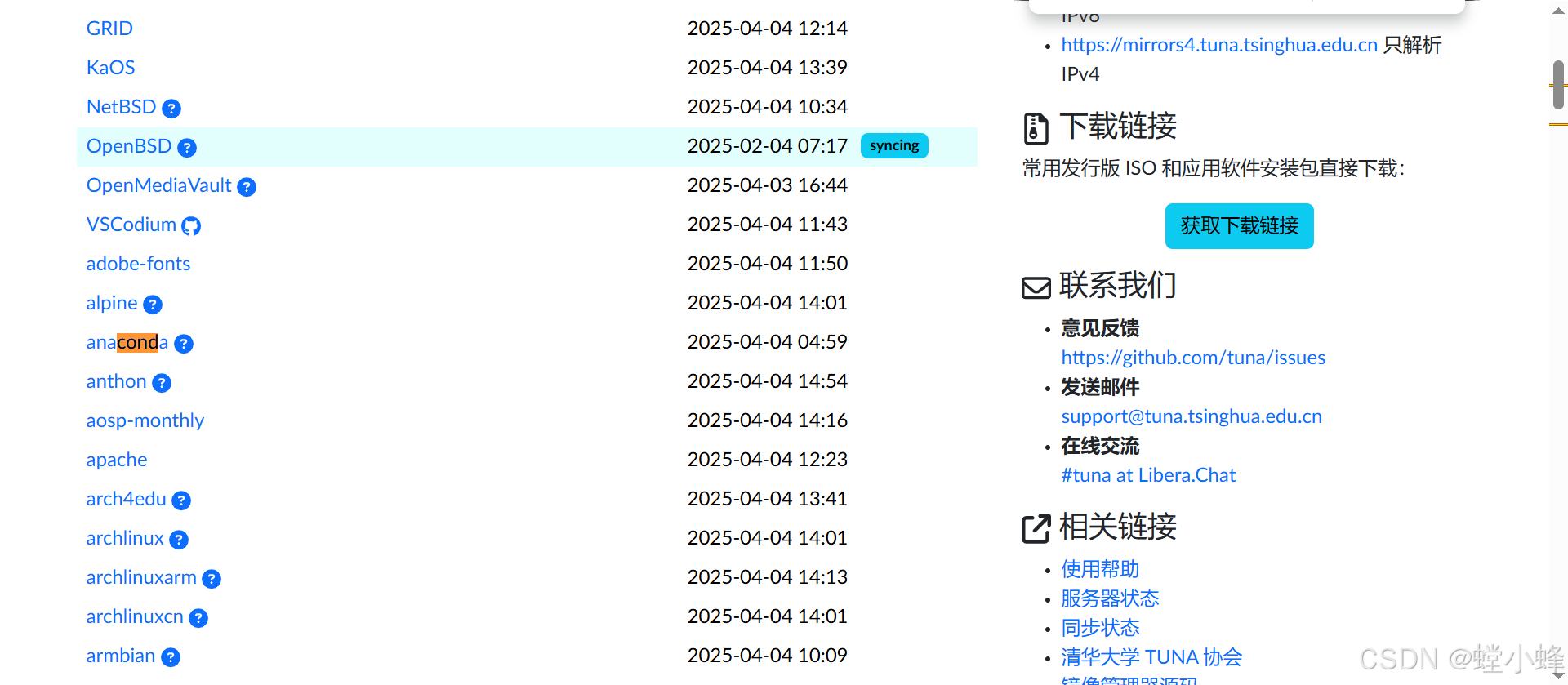
点击anaconda后
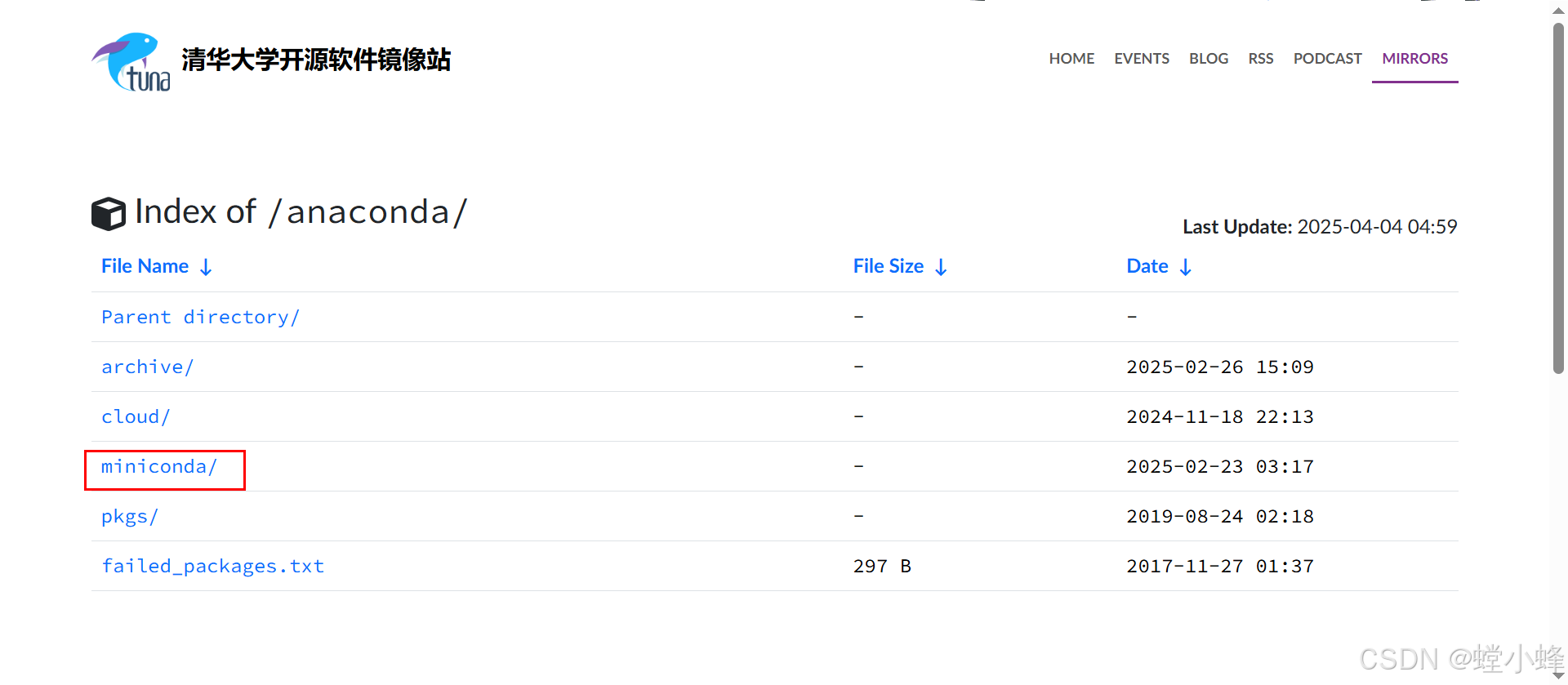
点击miniconda
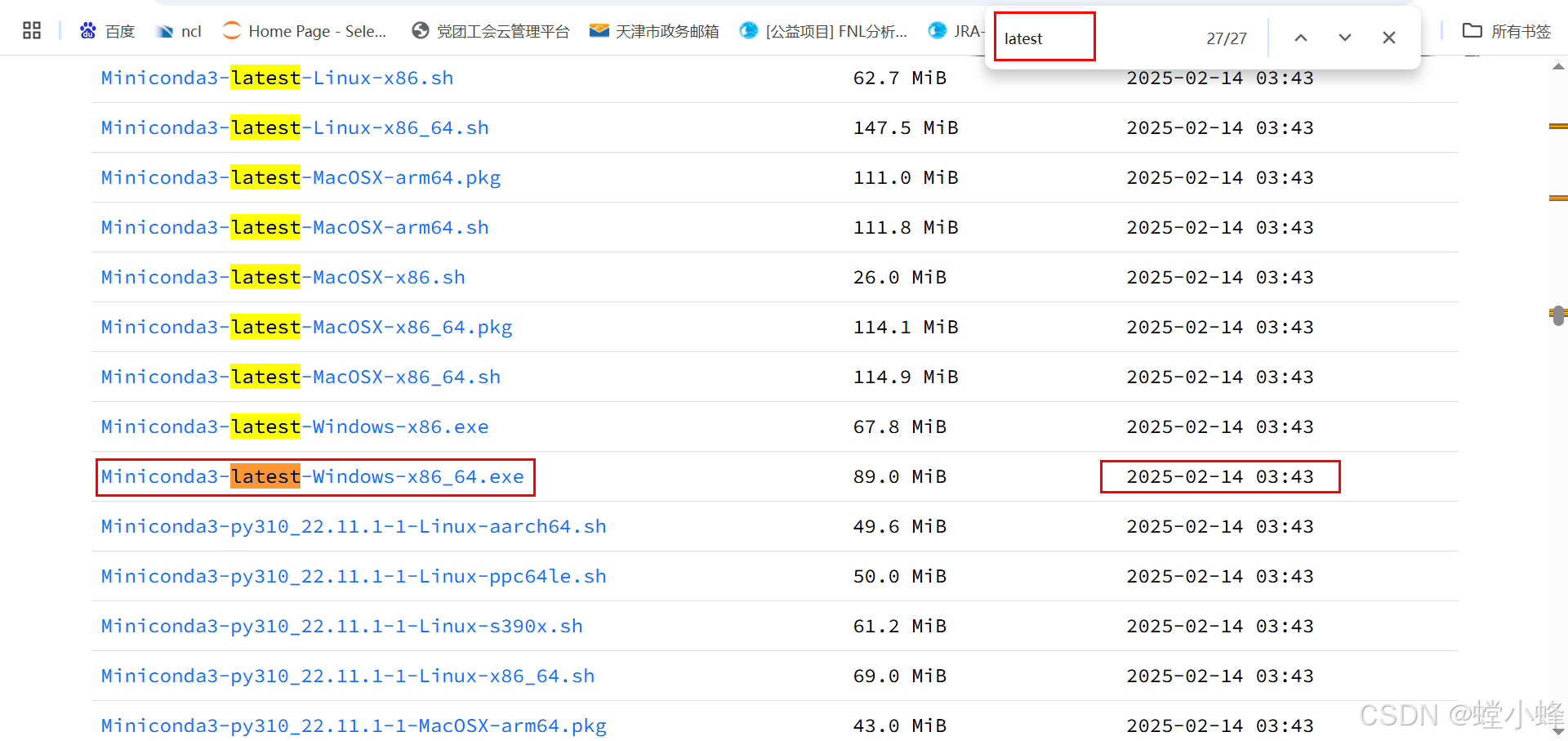
选择对应系统的下载(看别人细化下载latest版本的,最新日期的)
地址如下:Index of /anaconda/miniconda/ | 清华大学开源软件镜像站 | Tsinghua Open Source Mirror
2、miniconda的安装

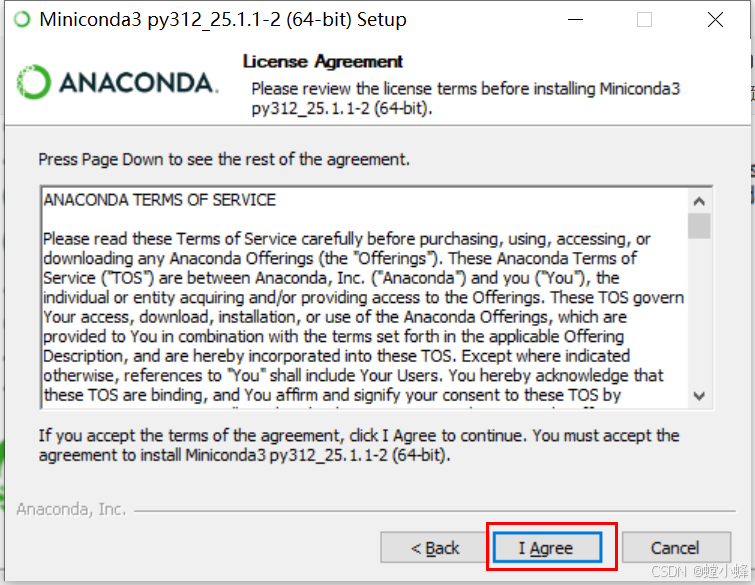
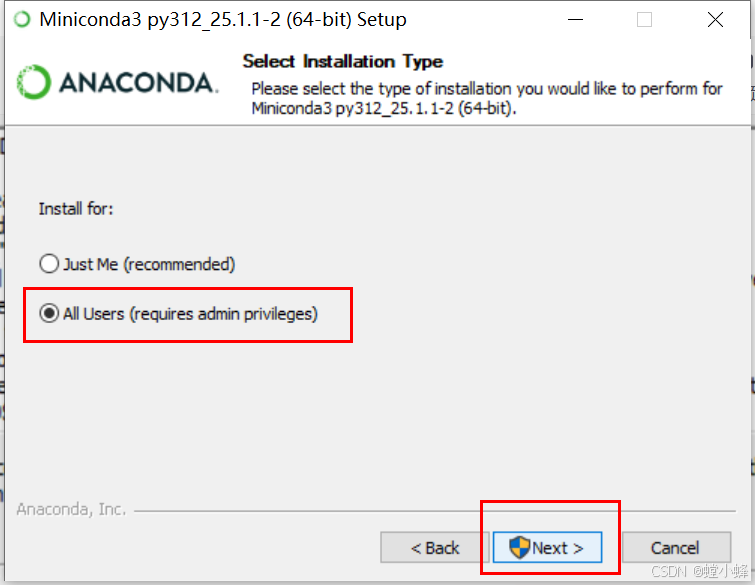
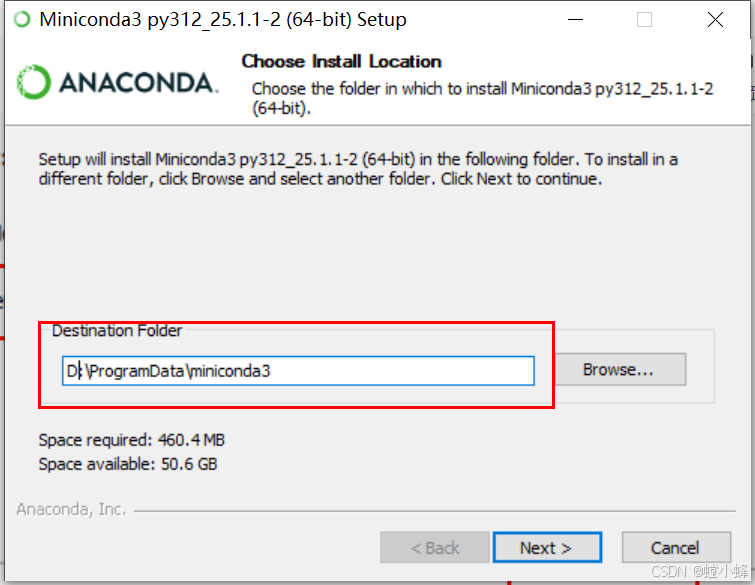
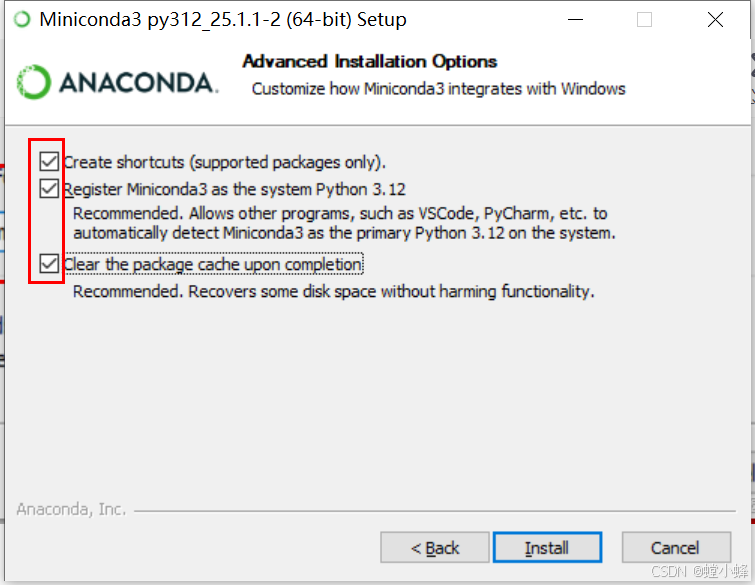
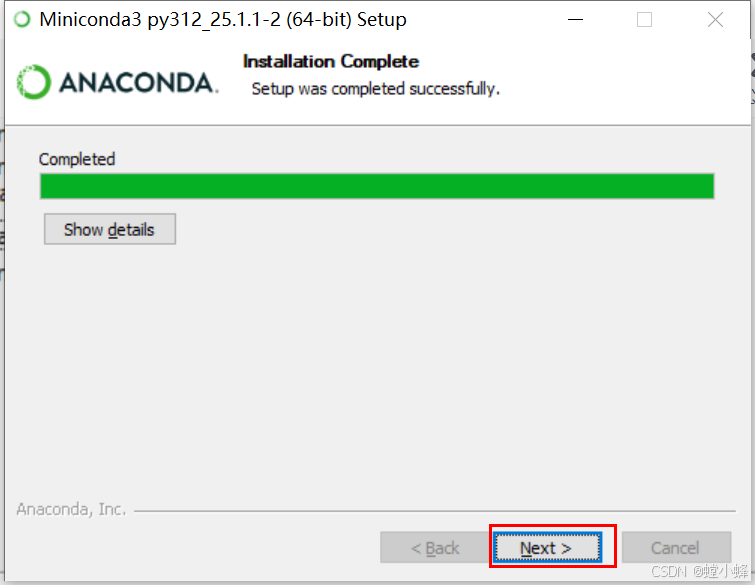
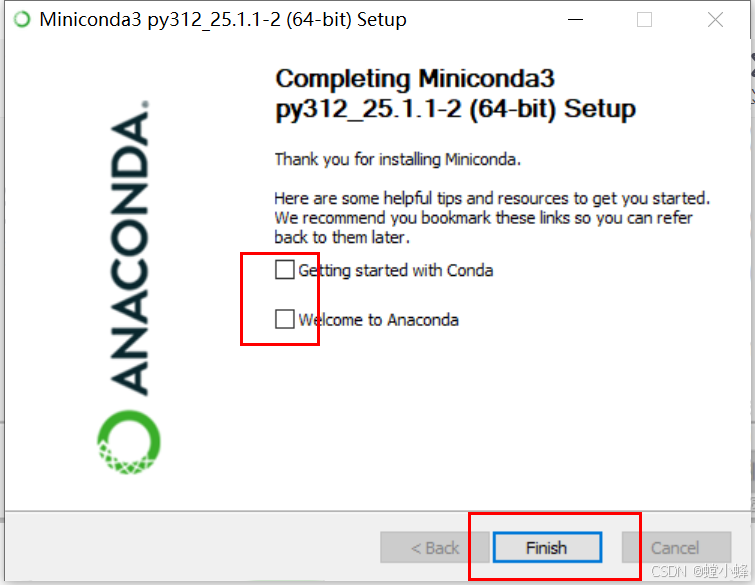
打开cmd,输入conda,查看是否能够运行,发现不行,需要进行设置。看第2部分。
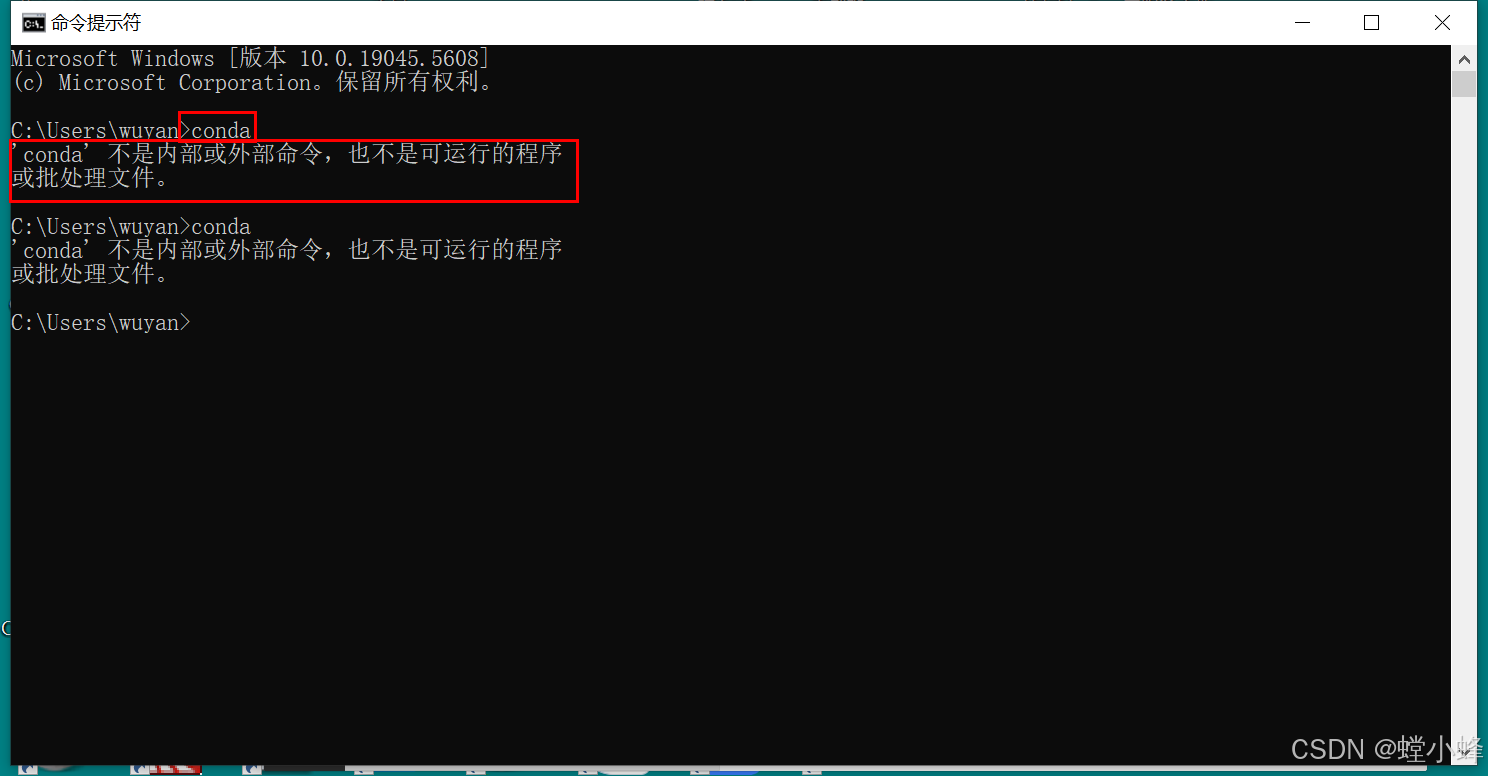
二、miniconda安装后的设置及创建虚拟环境
1、添加环境变量
找到安装目录,一般是在:

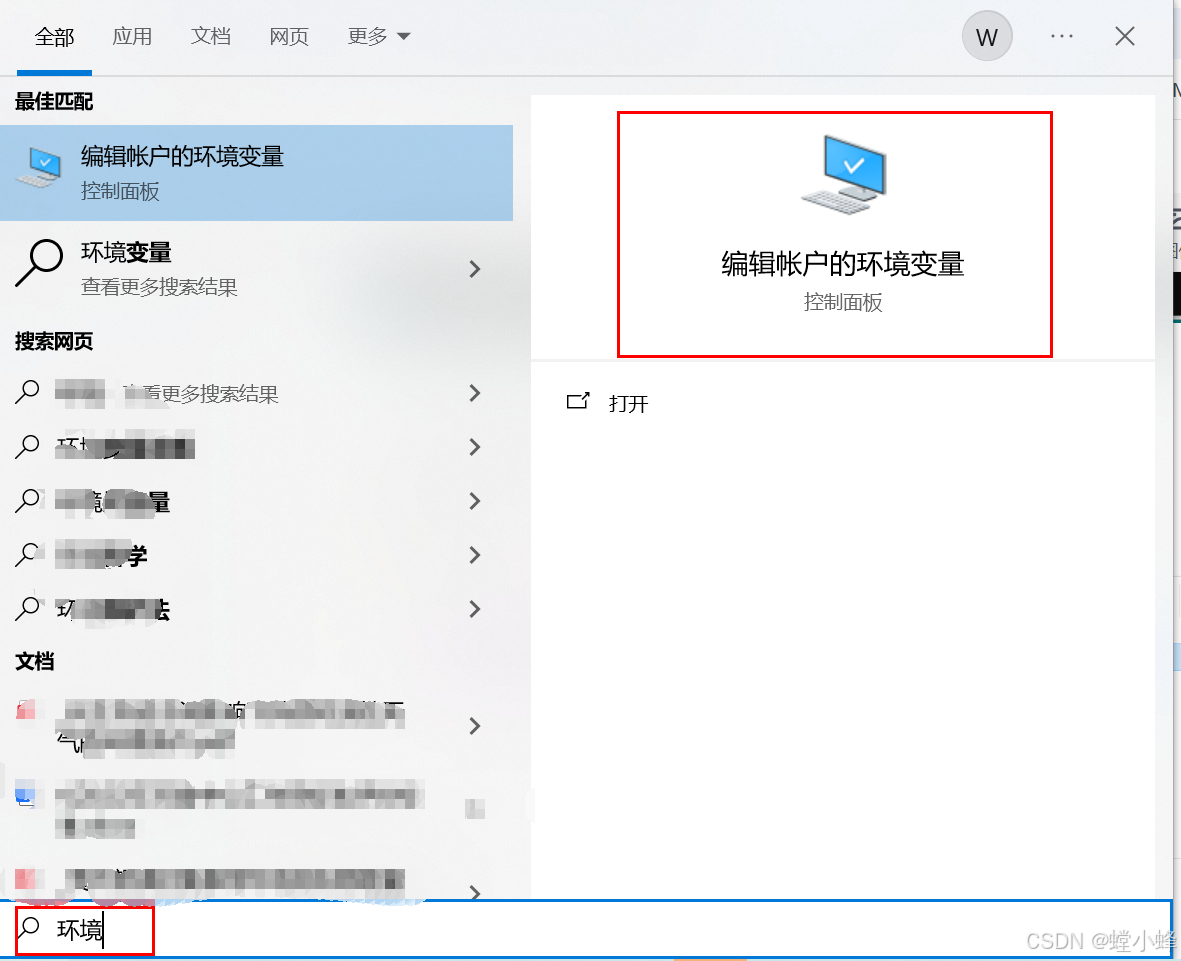
点击“编辑账户的环境变量”
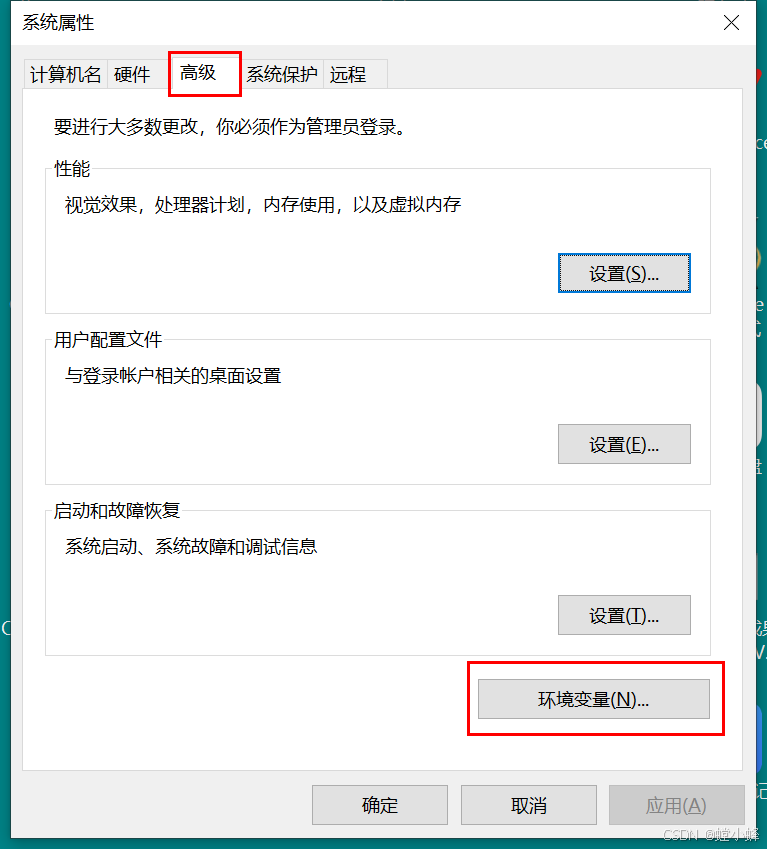
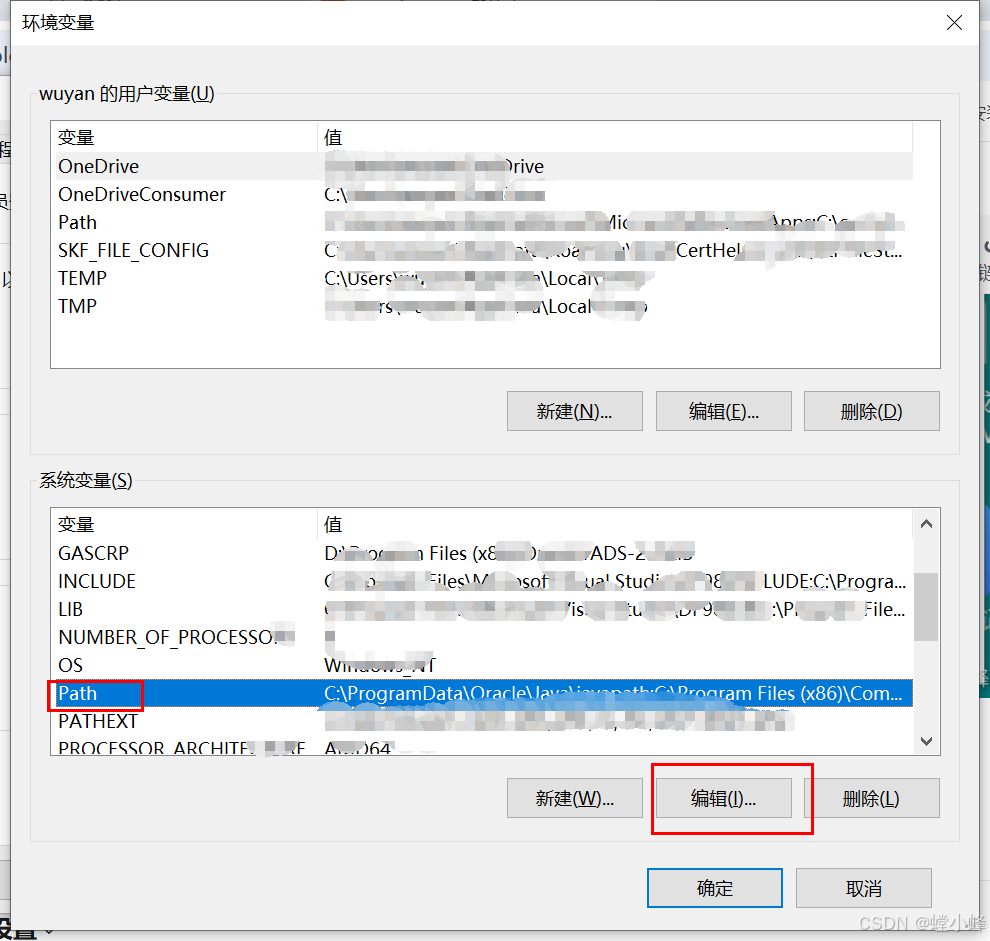
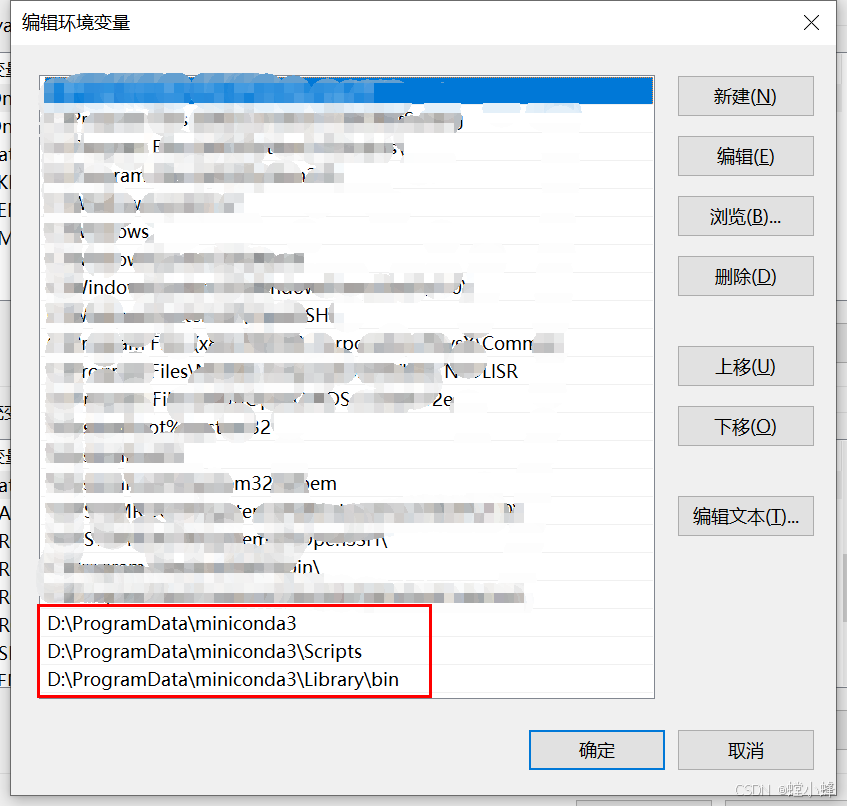
按顺序添加以下路径(该路径在你安装miniconda的文件夹下查找)
重新打开cmd,输入conda
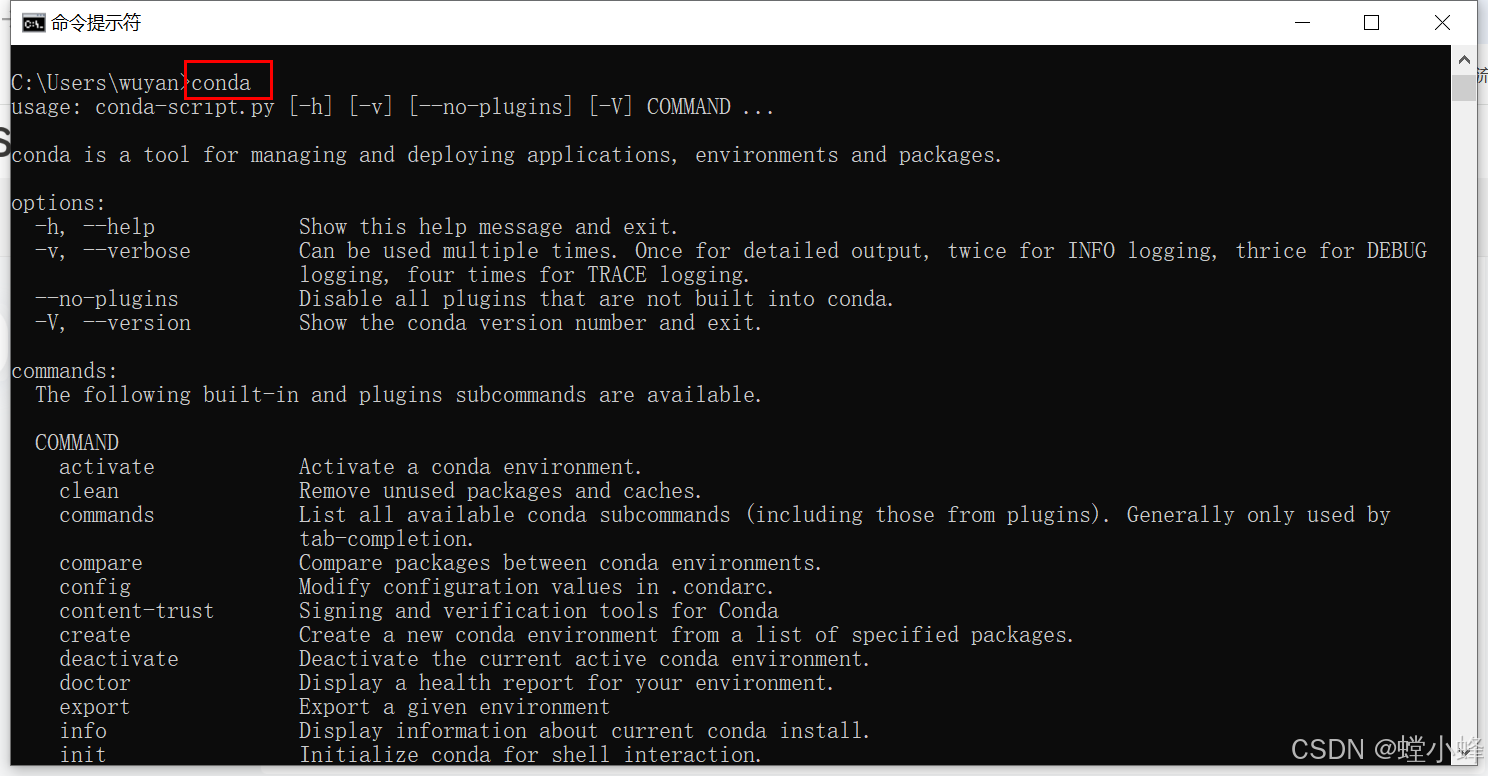
然后输入:conda init cmd.exe,进行初始化
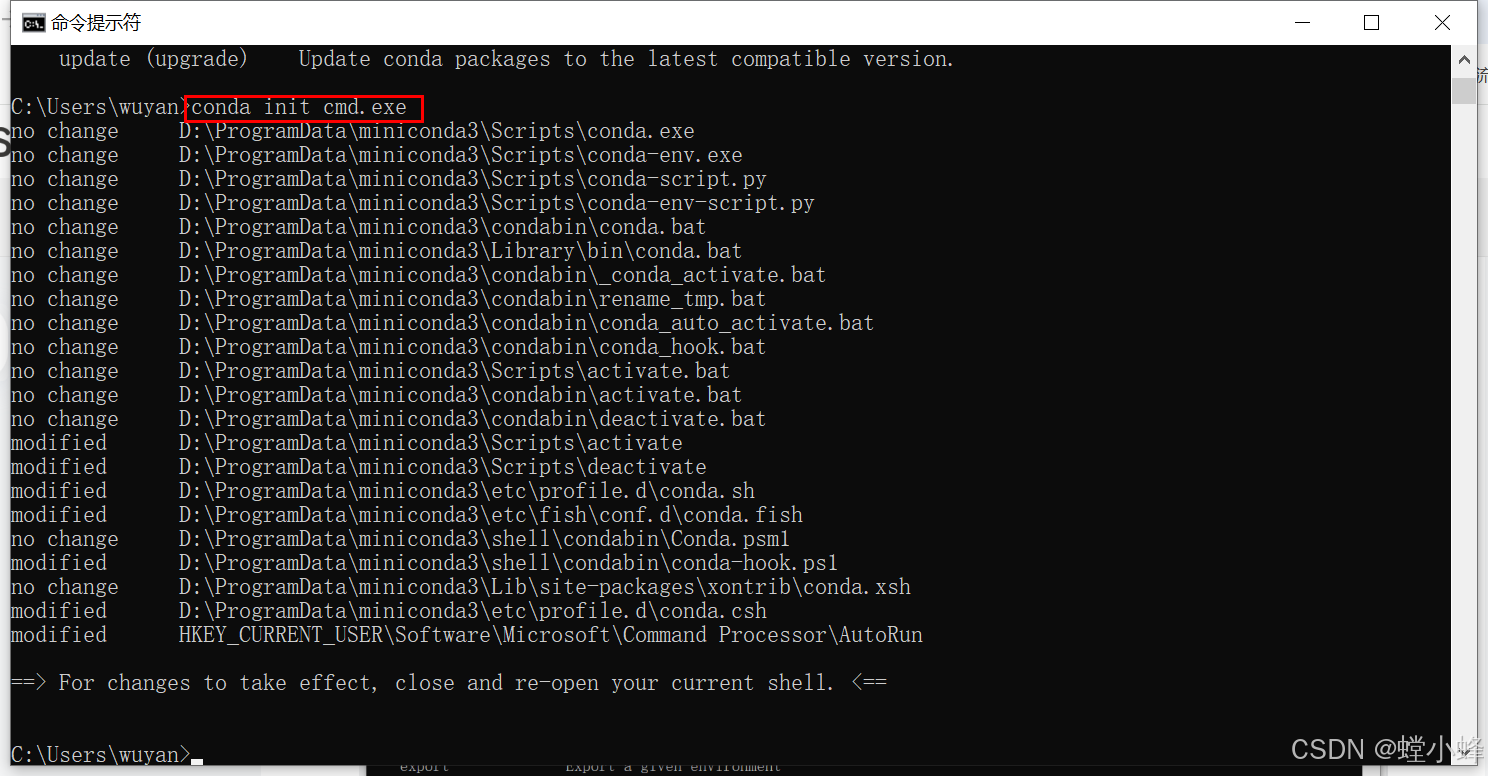
退出后,重新启动cmd,环境设置结束。
2、设置清华源
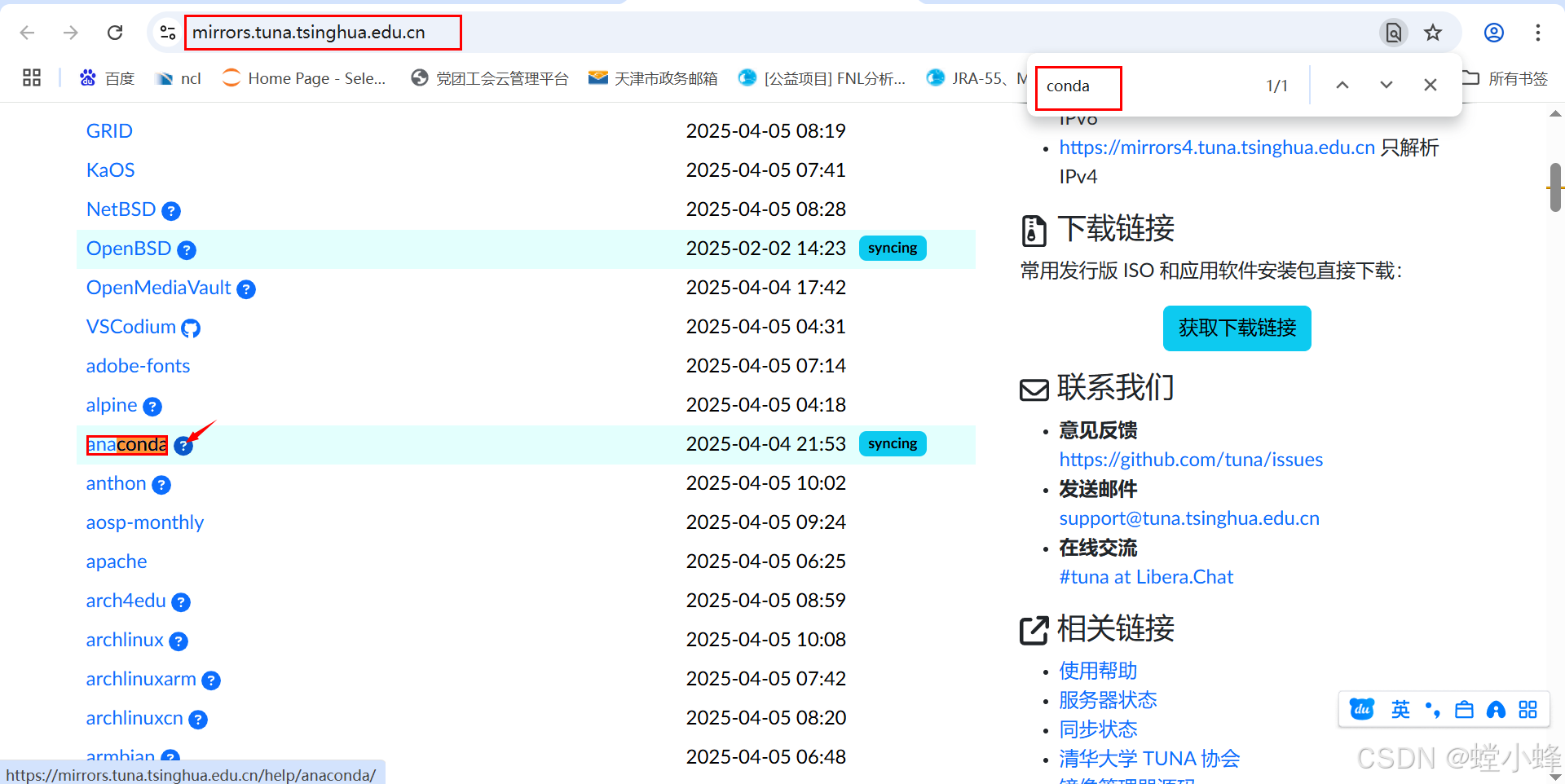 如图,打开清华源,找到anaconda,点击那个小问号,之后进入下面这个链接
如图,打开清华源,找到anaconda,点击那个小问号,之后进入下面这个链接
anaconda | 镜像站使用帮助 | 清华大学开源软件镜像站 | Tsinghua Open Source Mirror
这个链接有些如何修改清华源,操作如下:
(1)生成“.condarc”文件
cmd下运行conda config --set show_channel_urls yes
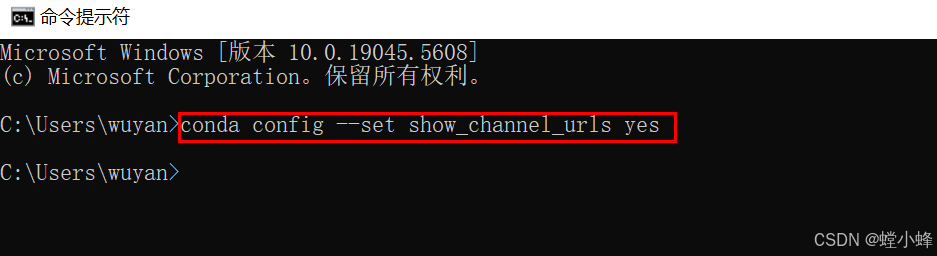
此时在C:\Users\<YourUserName>\.condarc下生成“.condarc”文件,如下:
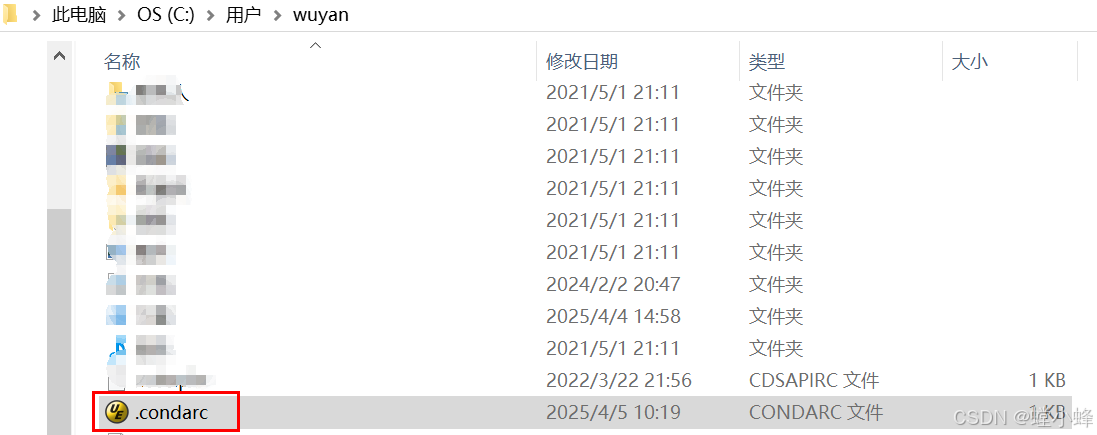
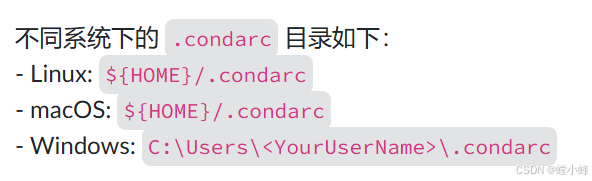
(2)配置镜像
打开“.condarc”文件,并删除所有内容
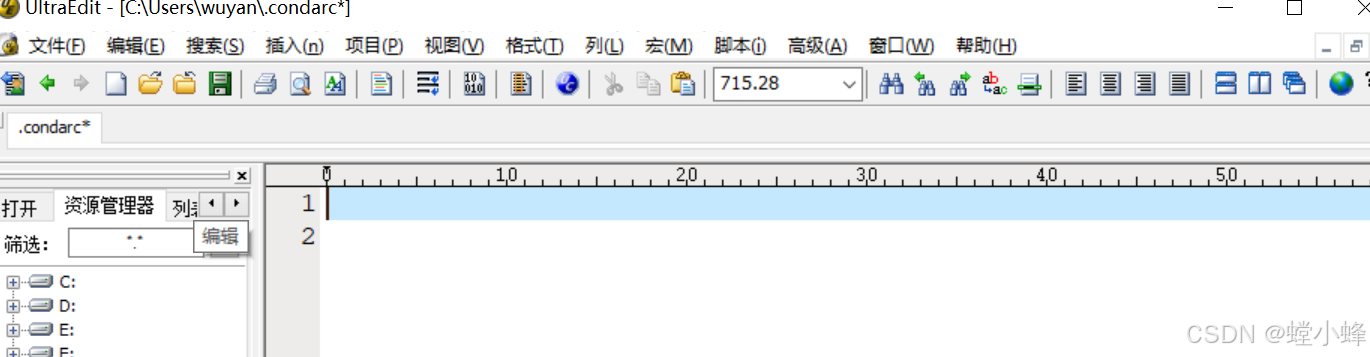
将项目的内容完全复制到“.condarc”文件中
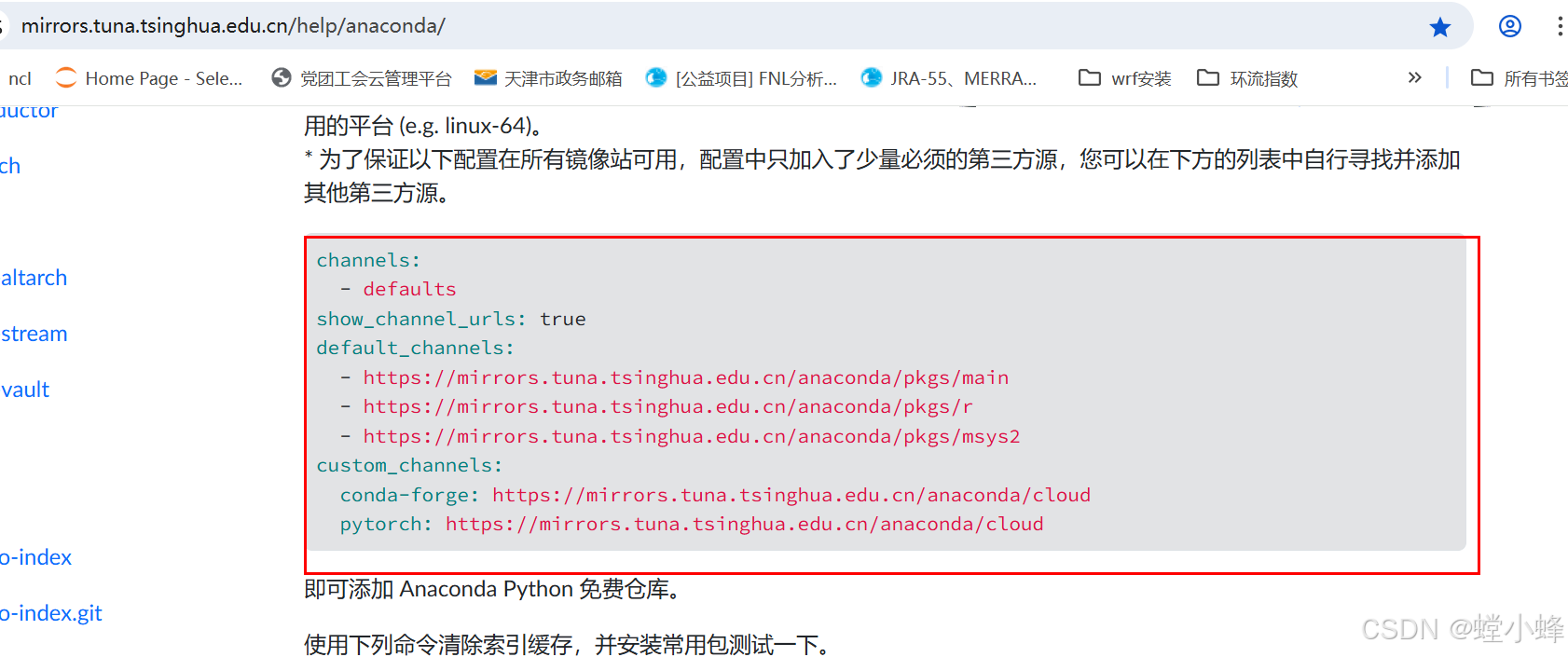
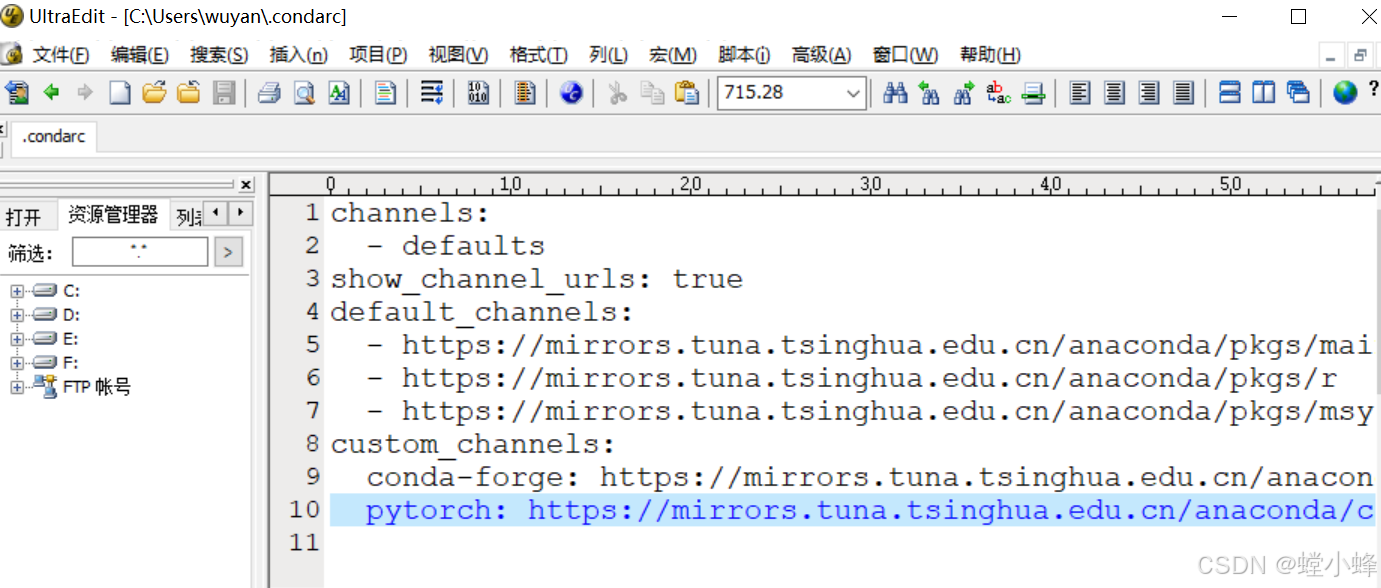
清除索引缓存:conda clean -i
(3)重新创建虚拟环境变量
先看下,有哪些
conda info -e
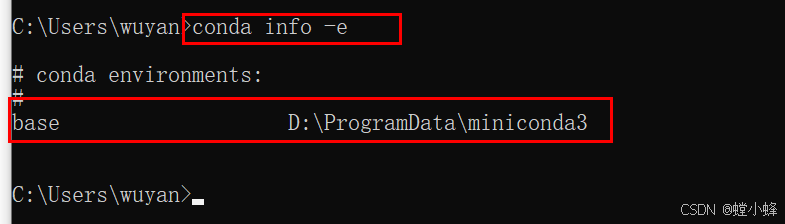
目前只有一个
下面重新创建一个:
要在D盘创建一个新的conda虚拟环境,你可以使用以下命令:
conda create --prefix D:\path\to\your\env
将D:\path\to\your\env替换为你想要创建环境的具体路径。例如,如果你想在E盘创建名为python3.12_evn的环境,并安装python3.12,你可以使用:
conda create --prefix E:\python_env\python3.12_evn python=3.12
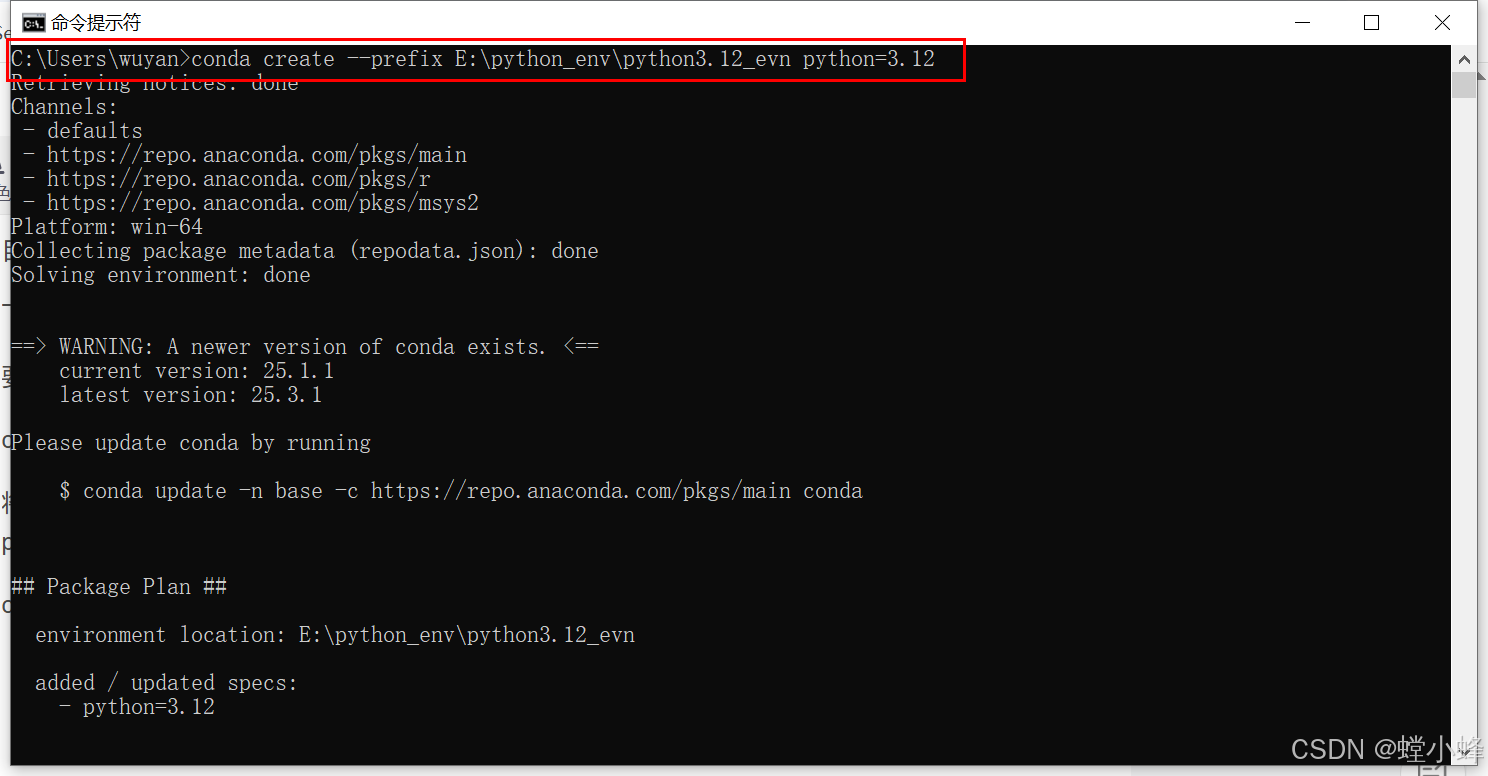
中间点击“y”
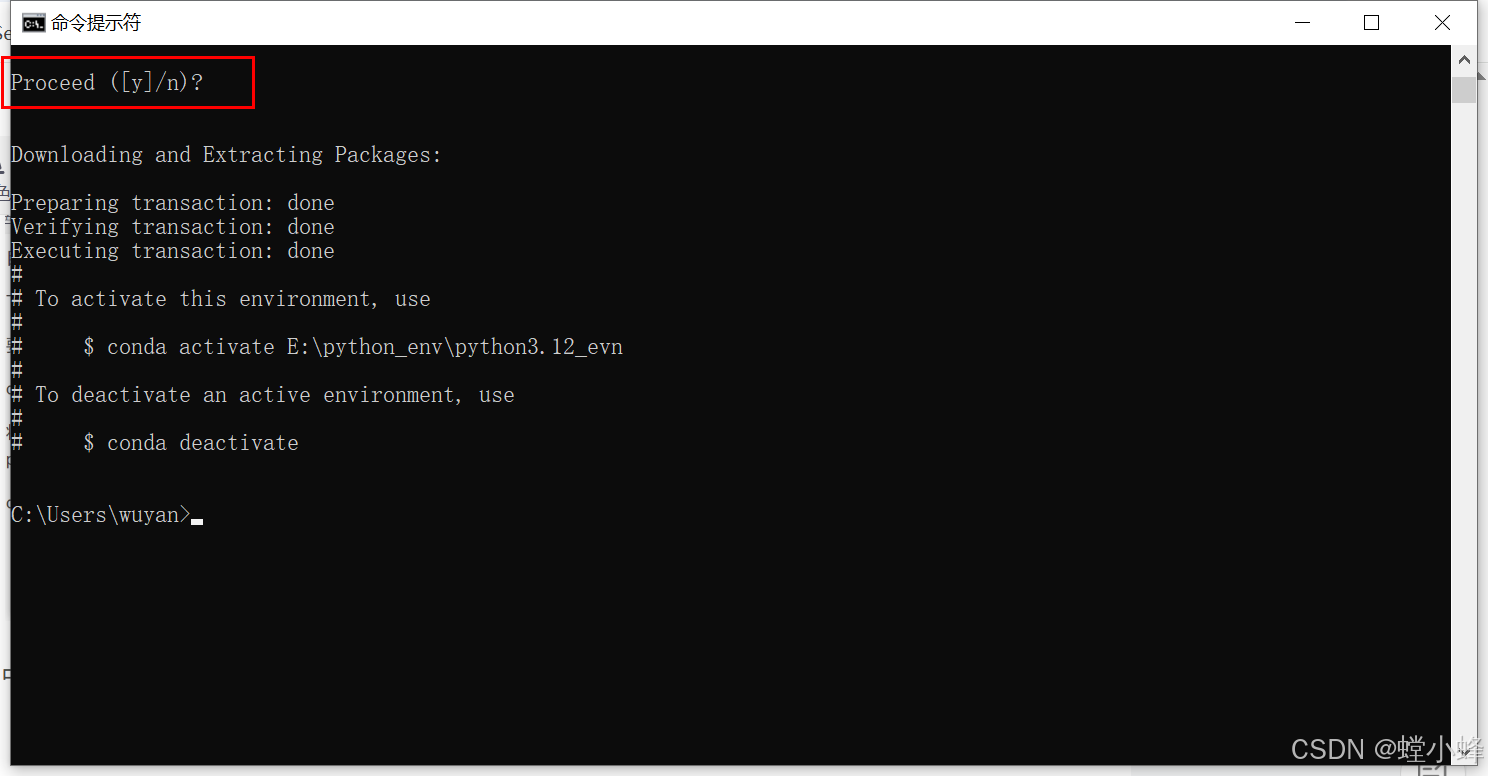
查看环境创建情况:conda info -e
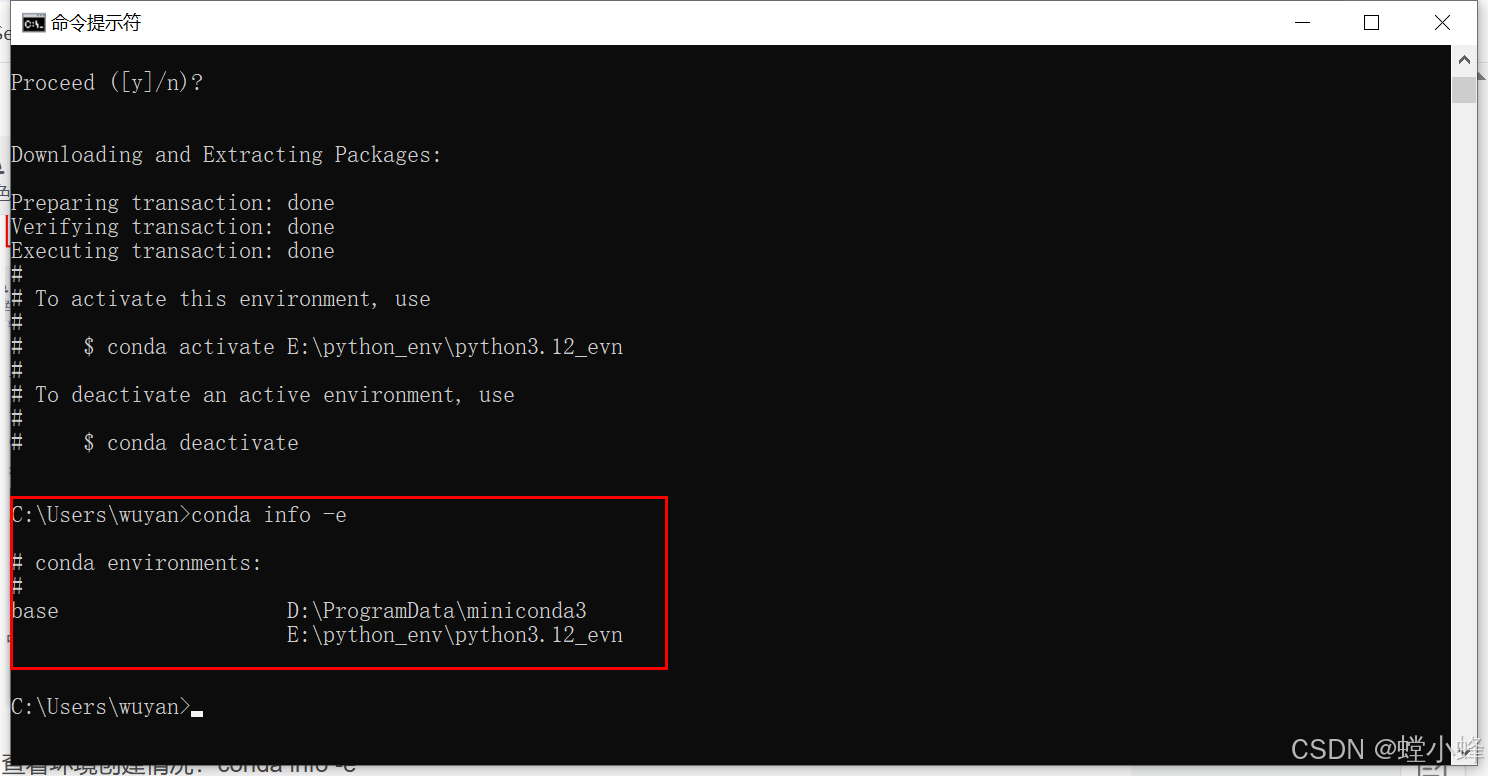
已经完成创建。
(4)切换环境
比如切换到刚才新建的环境中:conda activate E:\python_env\python3.12_evn

查看当前所在环境,conda info -e
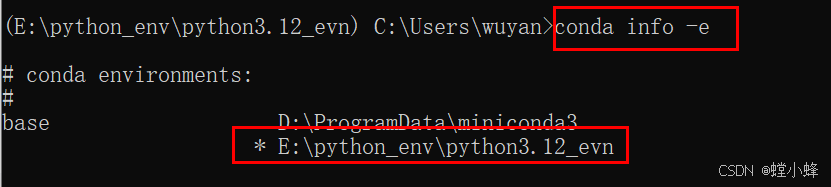
所在环境前有个“*”
查看该环境下安装了啥:conda list
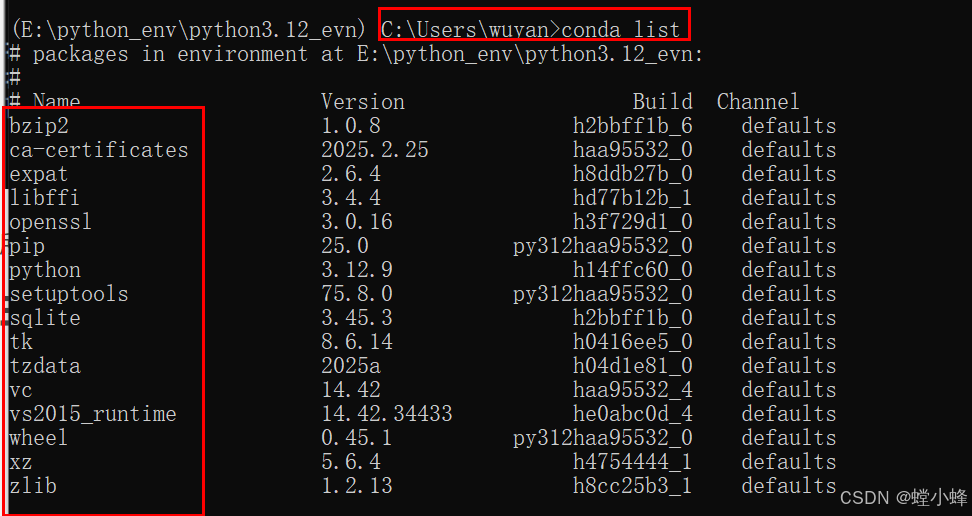
三、安装模块、库
比如安装:numpy
命令:conda install numpy,中间点击“y”,即可安装完成
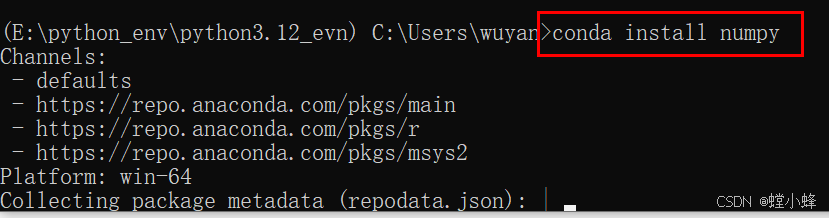
四、pycharm下载安装
1、下载pycharm
从以下链接下载:PyCharm:适用于数据科学和 Web 开发的 Python IDE
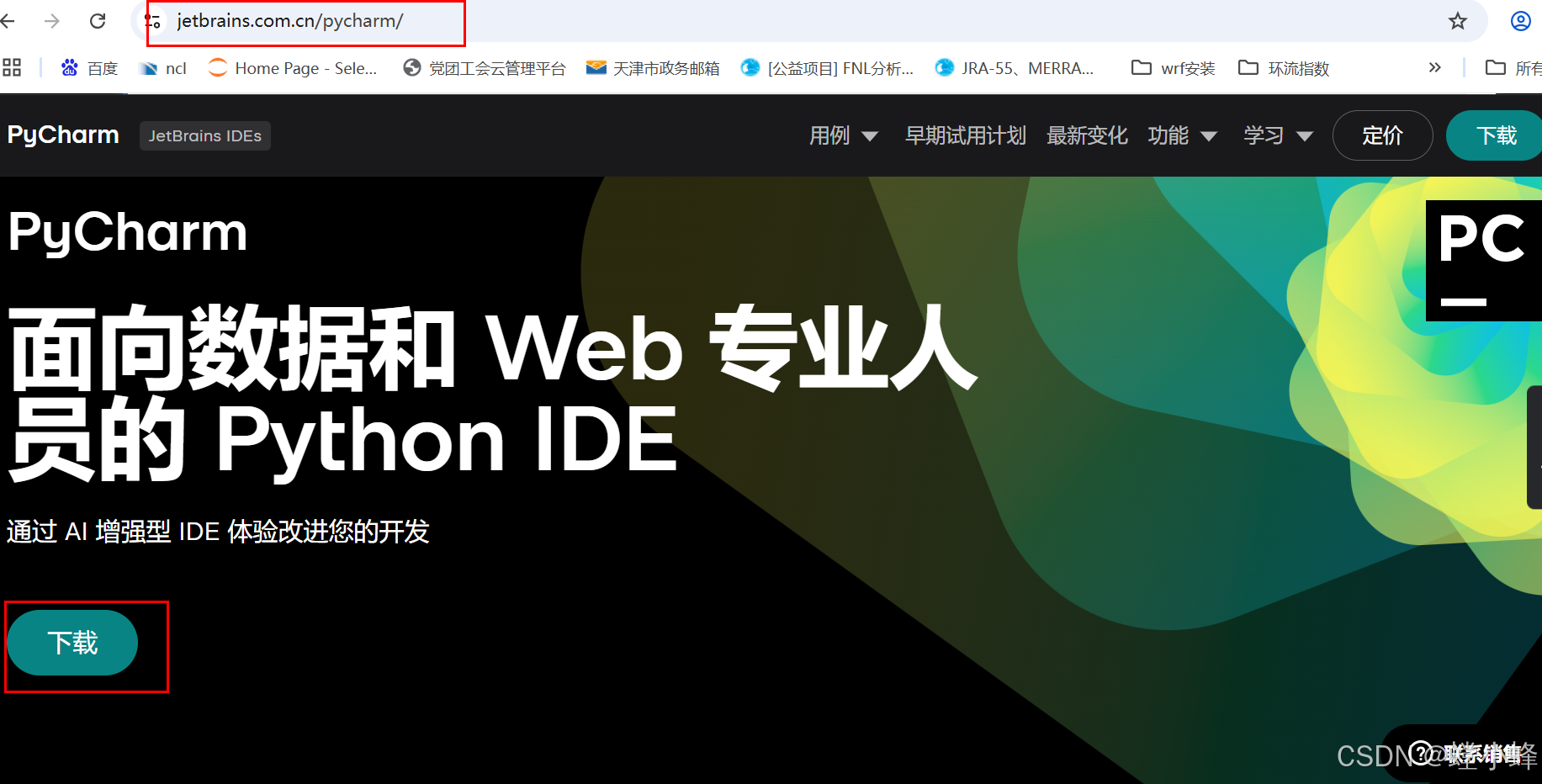
到达下载页面后下拉,下载社区版即可
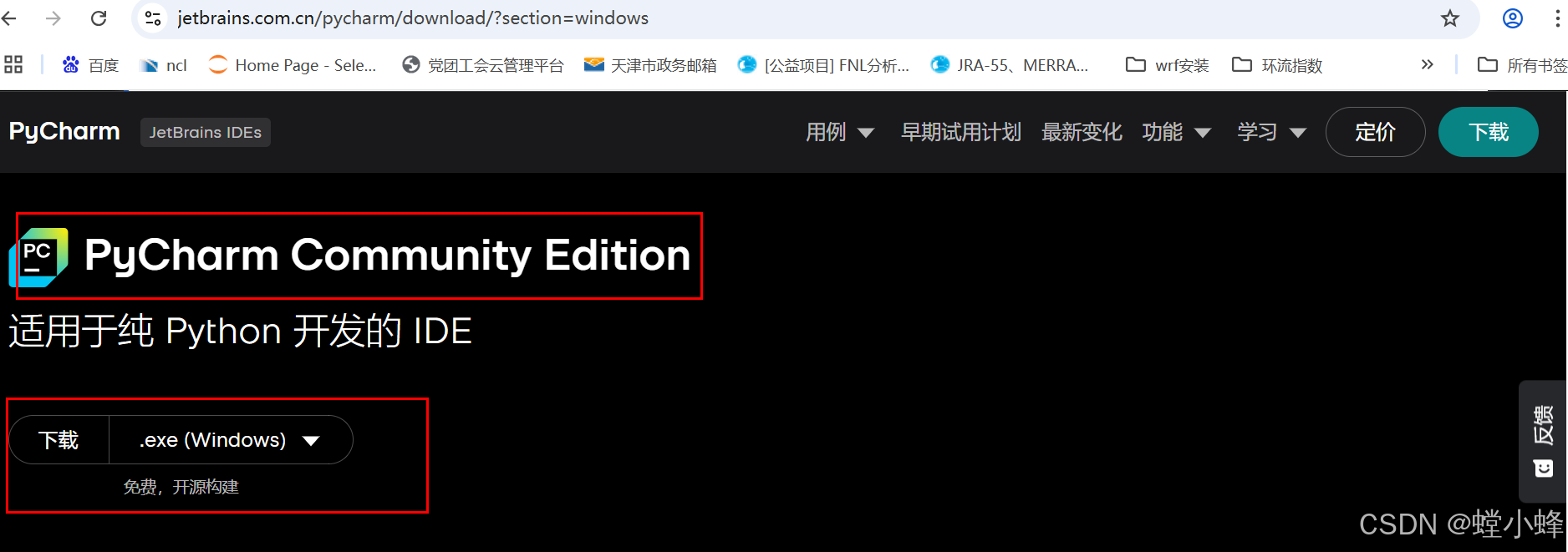
2、安装pycharm
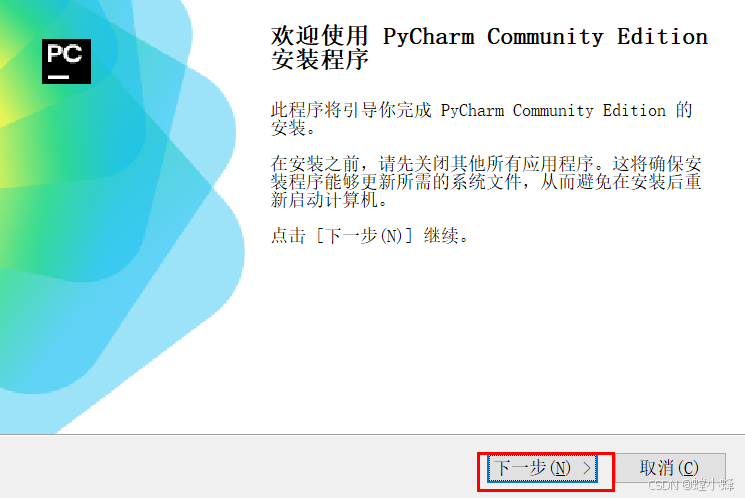
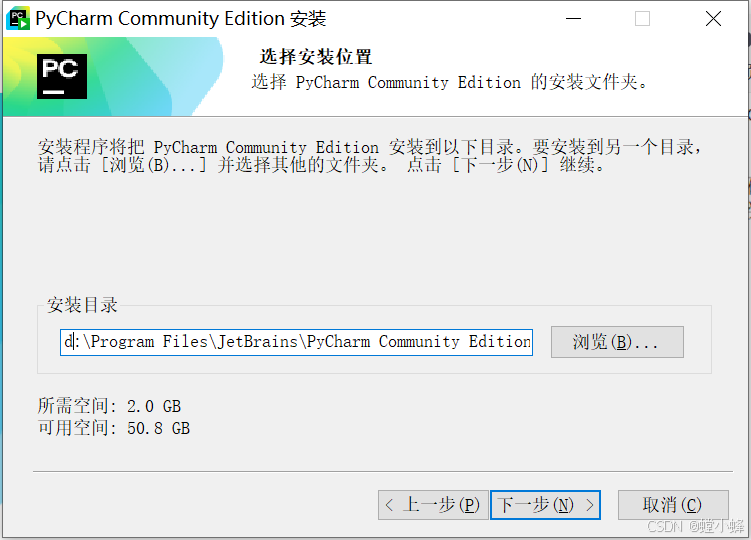
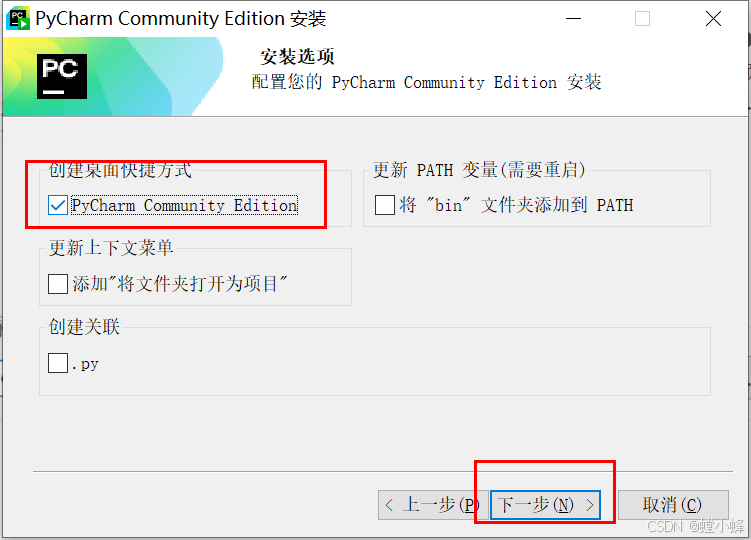
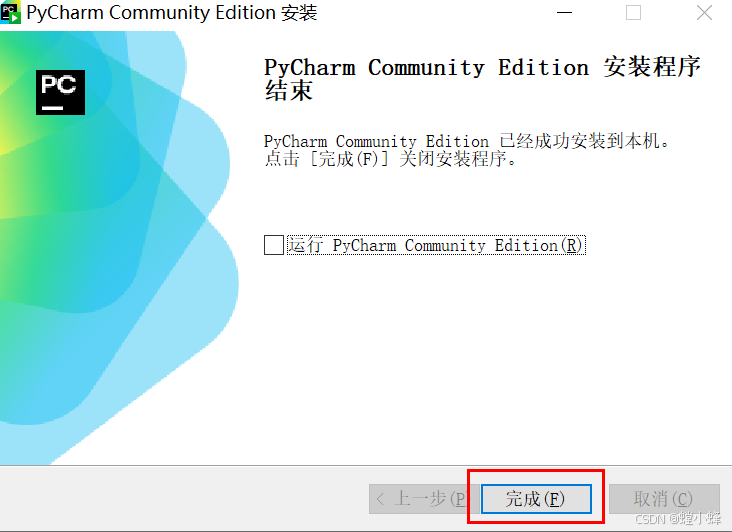
安装完成。
3、pytharm设置
运行pycharm
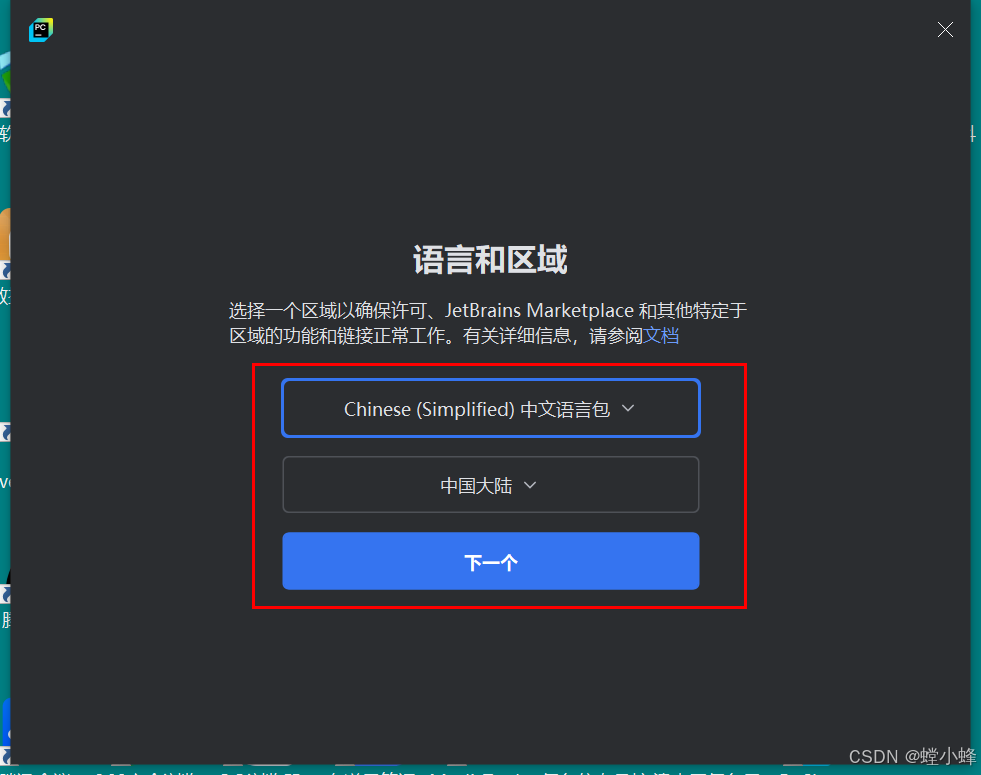
选择中文
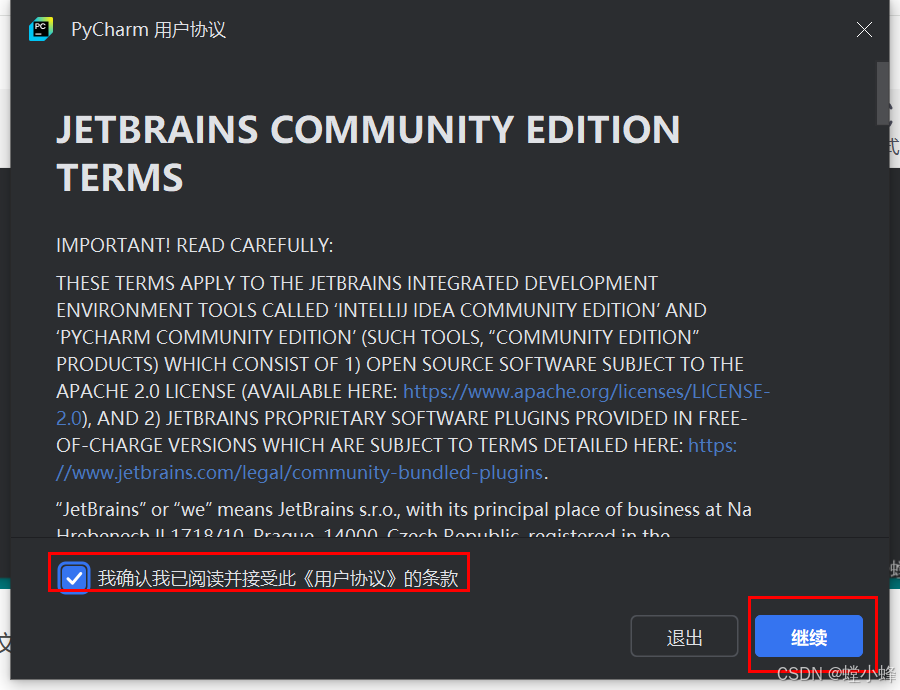
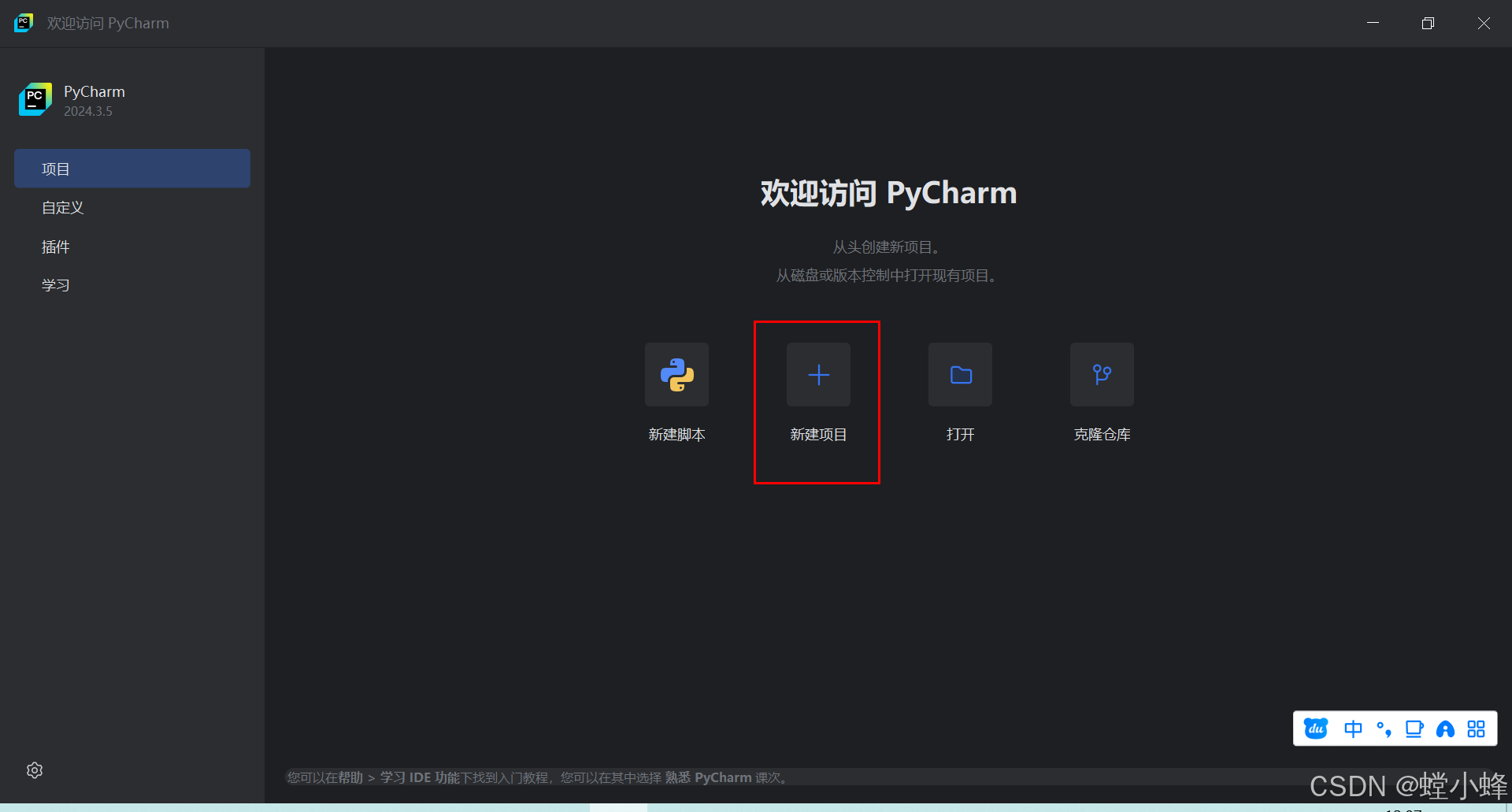
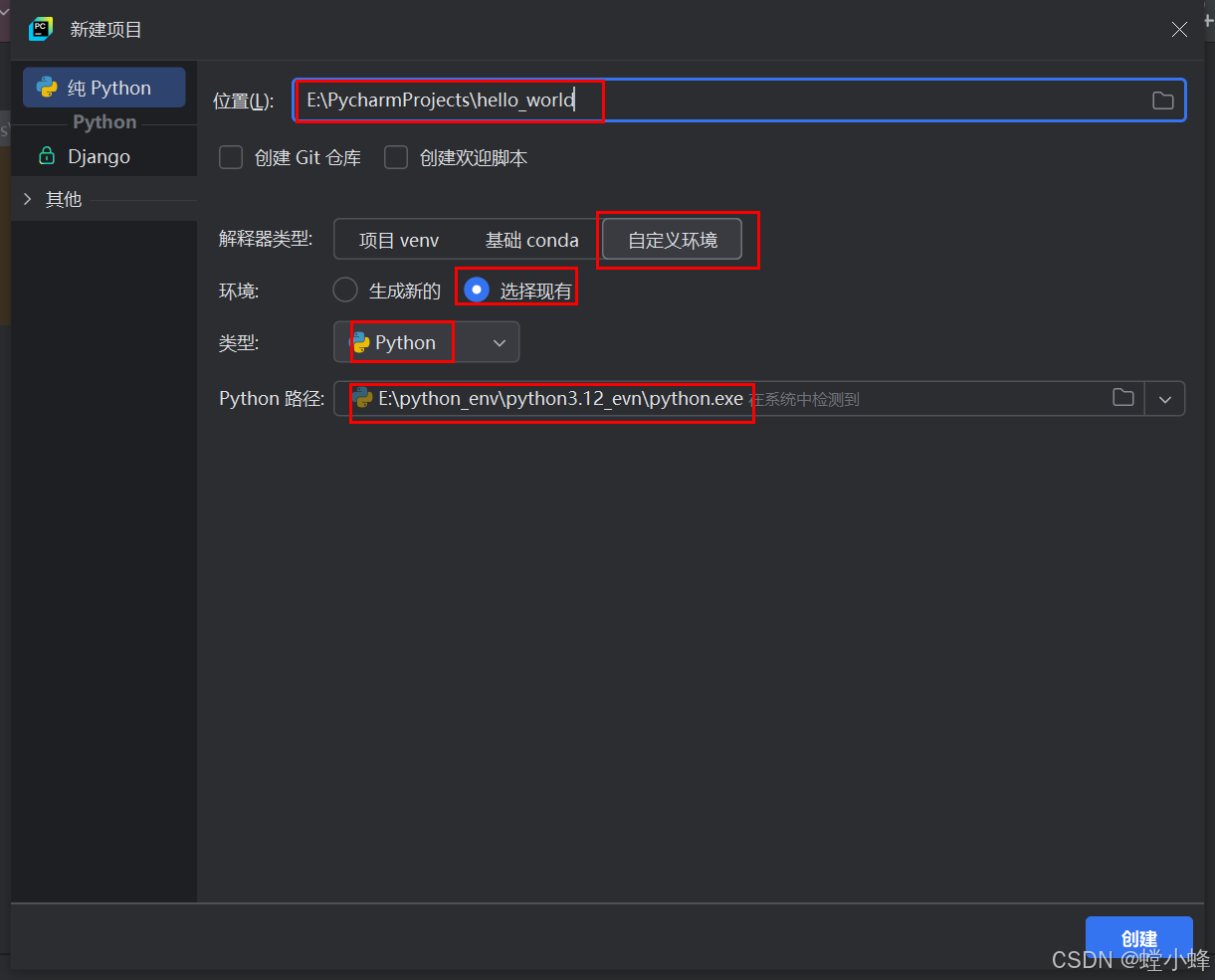
E:\PycharmProjects\hello_world路径中,建立项目为hello_world
注意:Python路径那里选择刚才重新建立的虚拟环境下的python3.12,后续安装的库、模块也都在该环境下安装
在hello_world这个项目那里右键
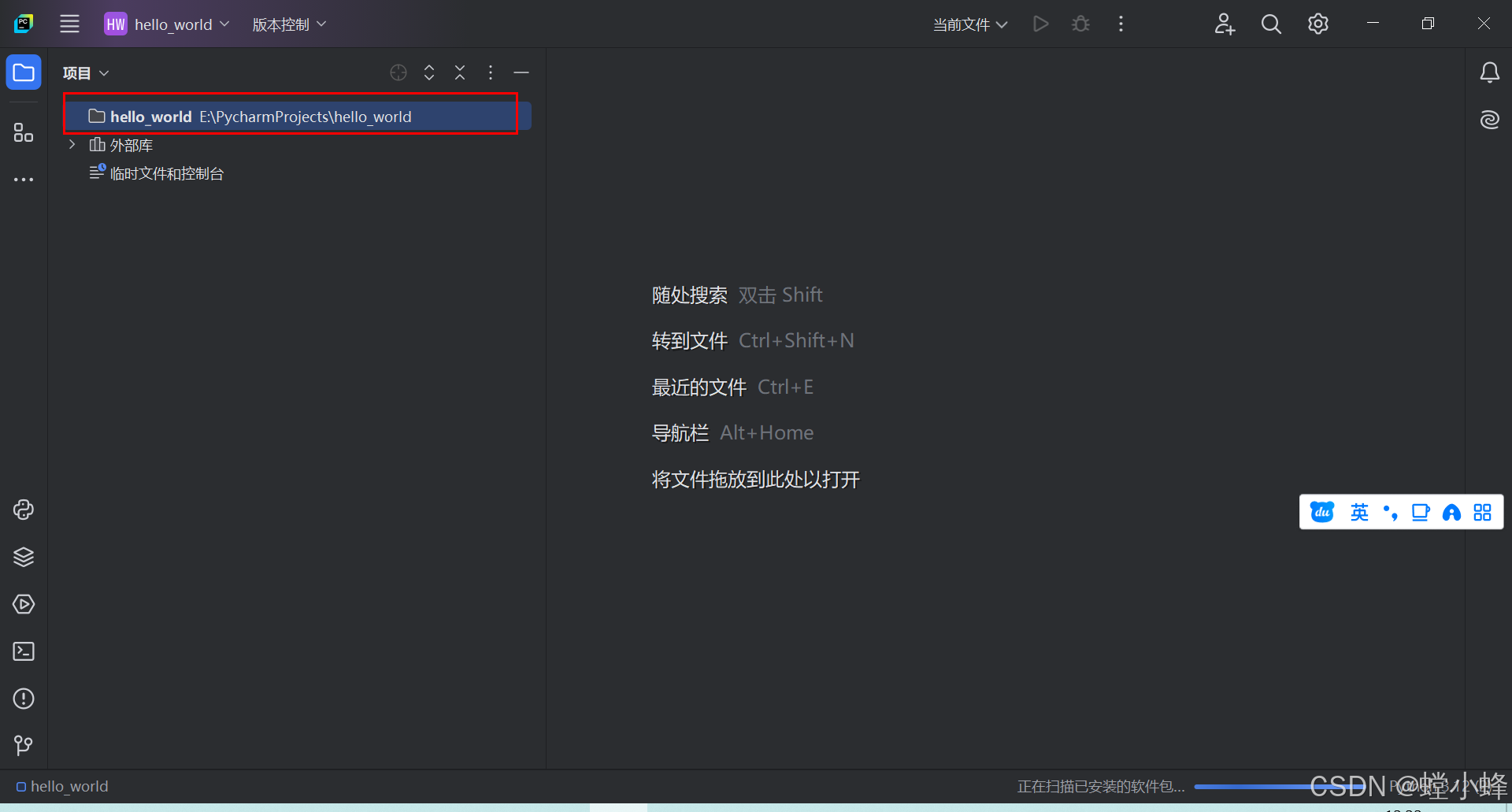
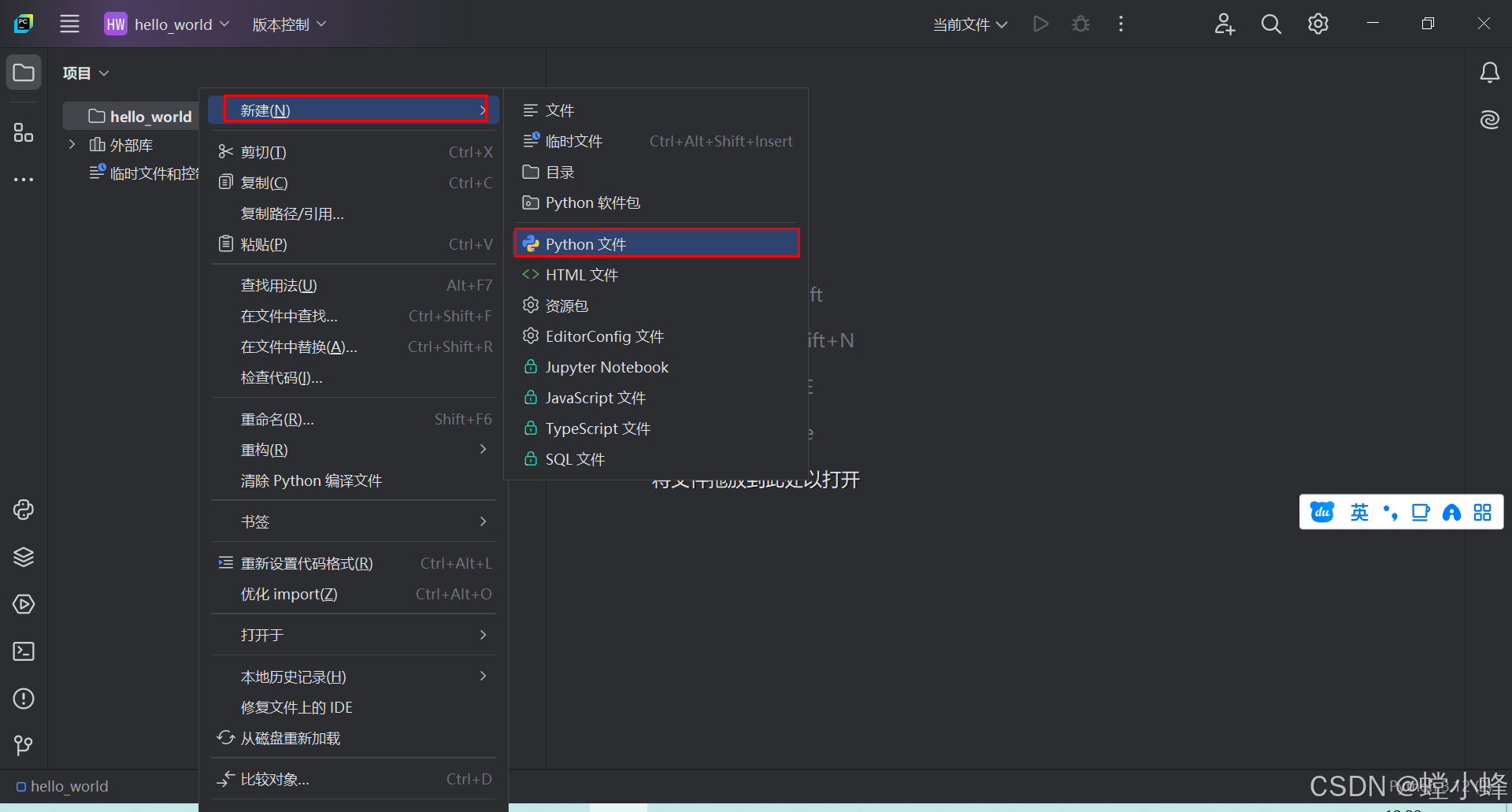
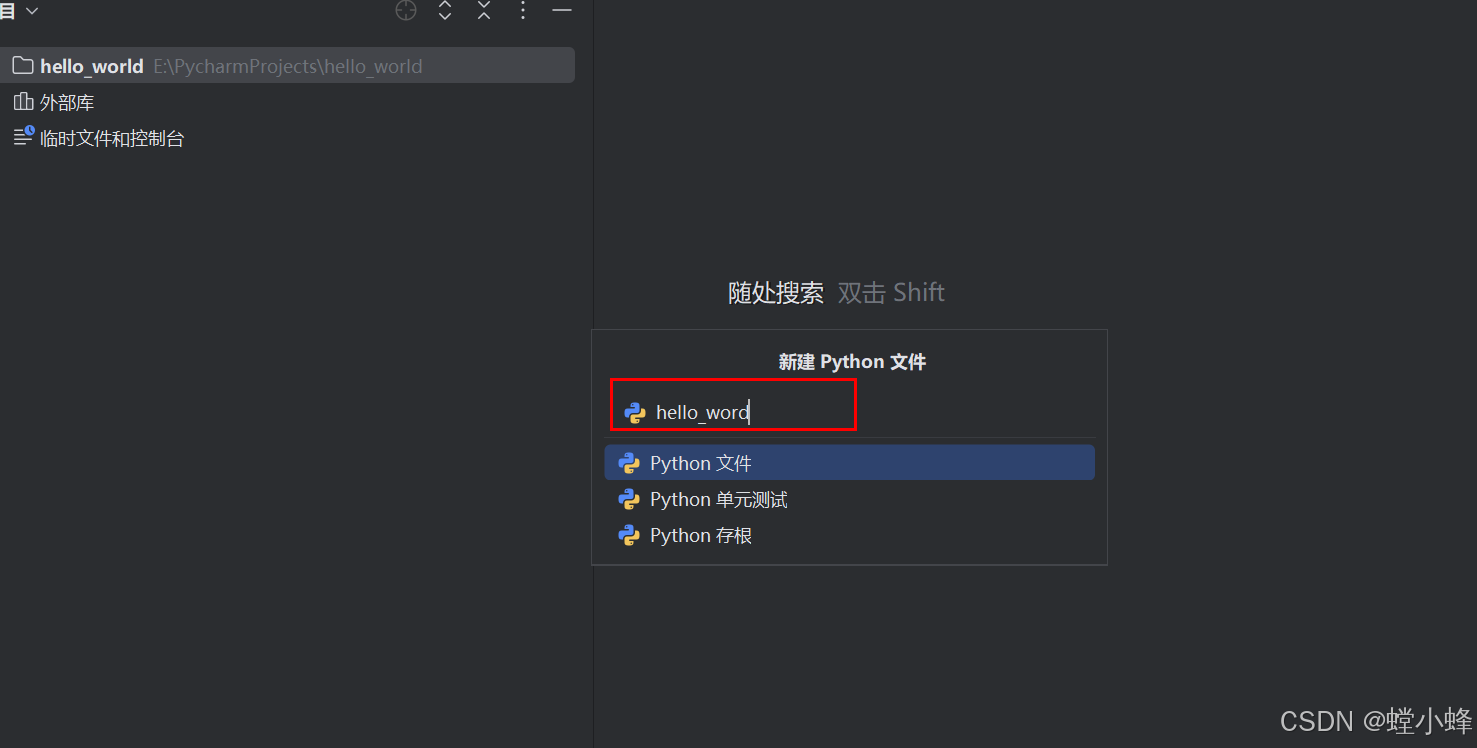
建立了一个hello_world的Python程序
3、解释器设置等
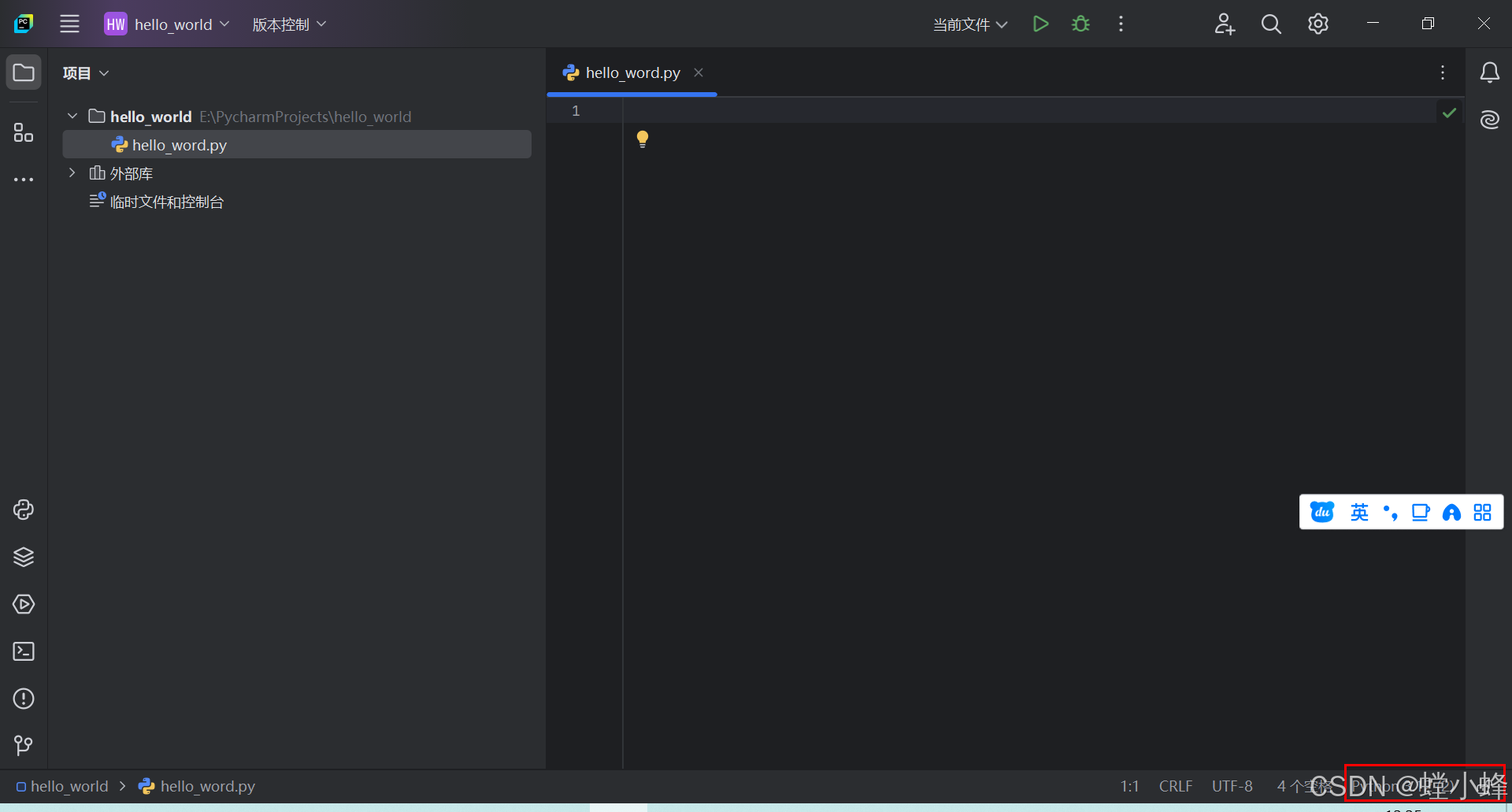
放在右下角那里可以看到Python的位置,即可知道是不是自己需要的
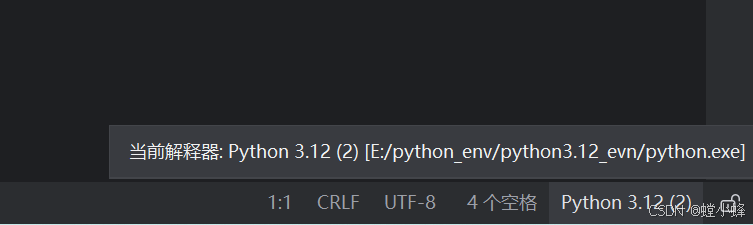
左键那里,可以看到
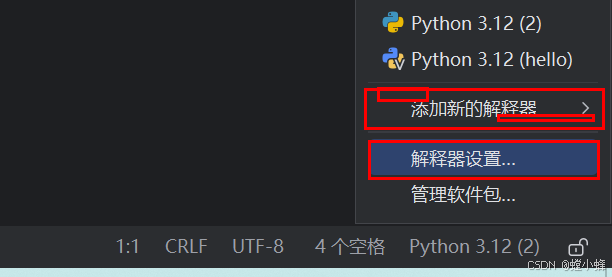
添加新的解释器,解释器设置等内容
点击解释器设置
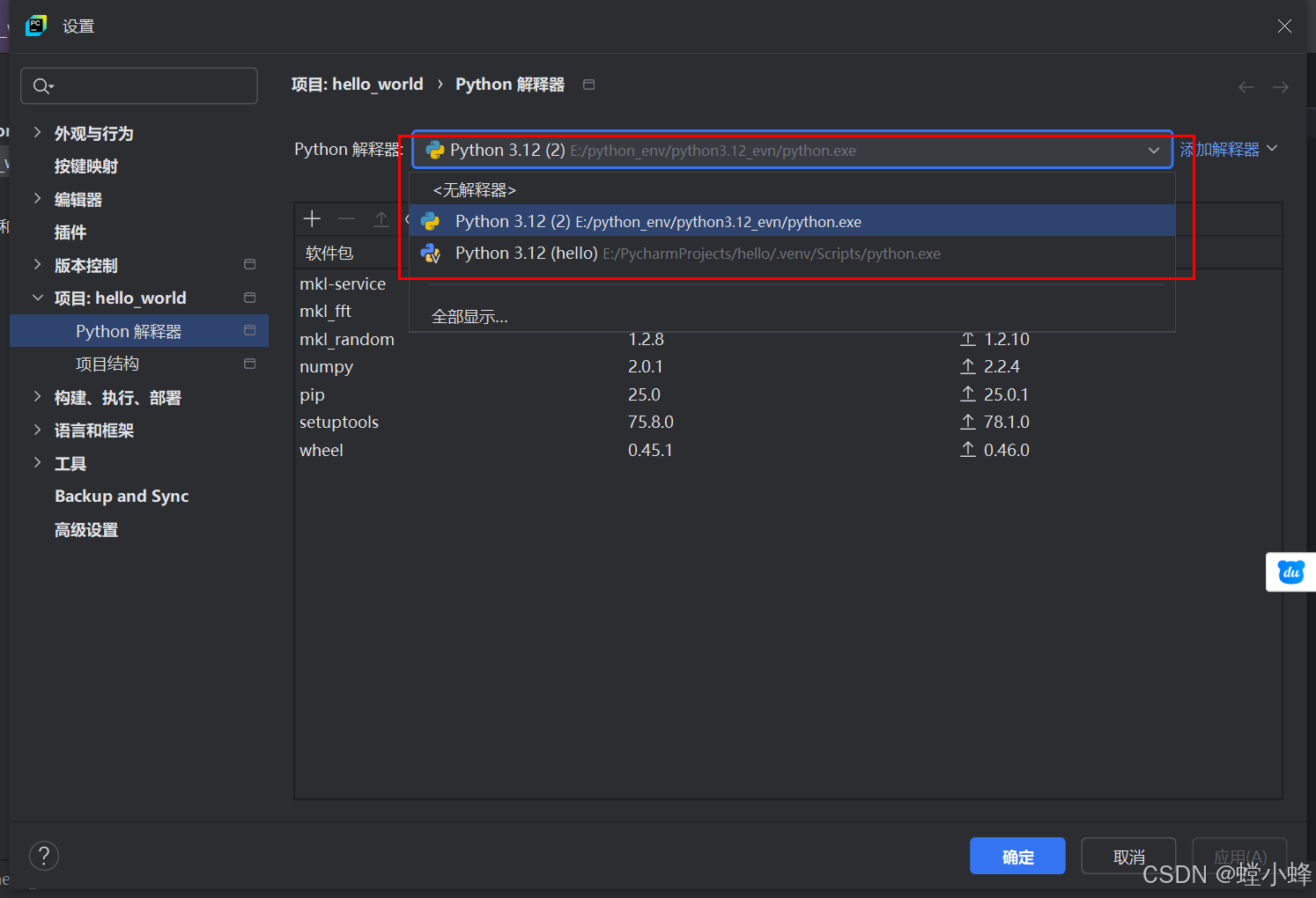
可以看到你添加的所有解释器
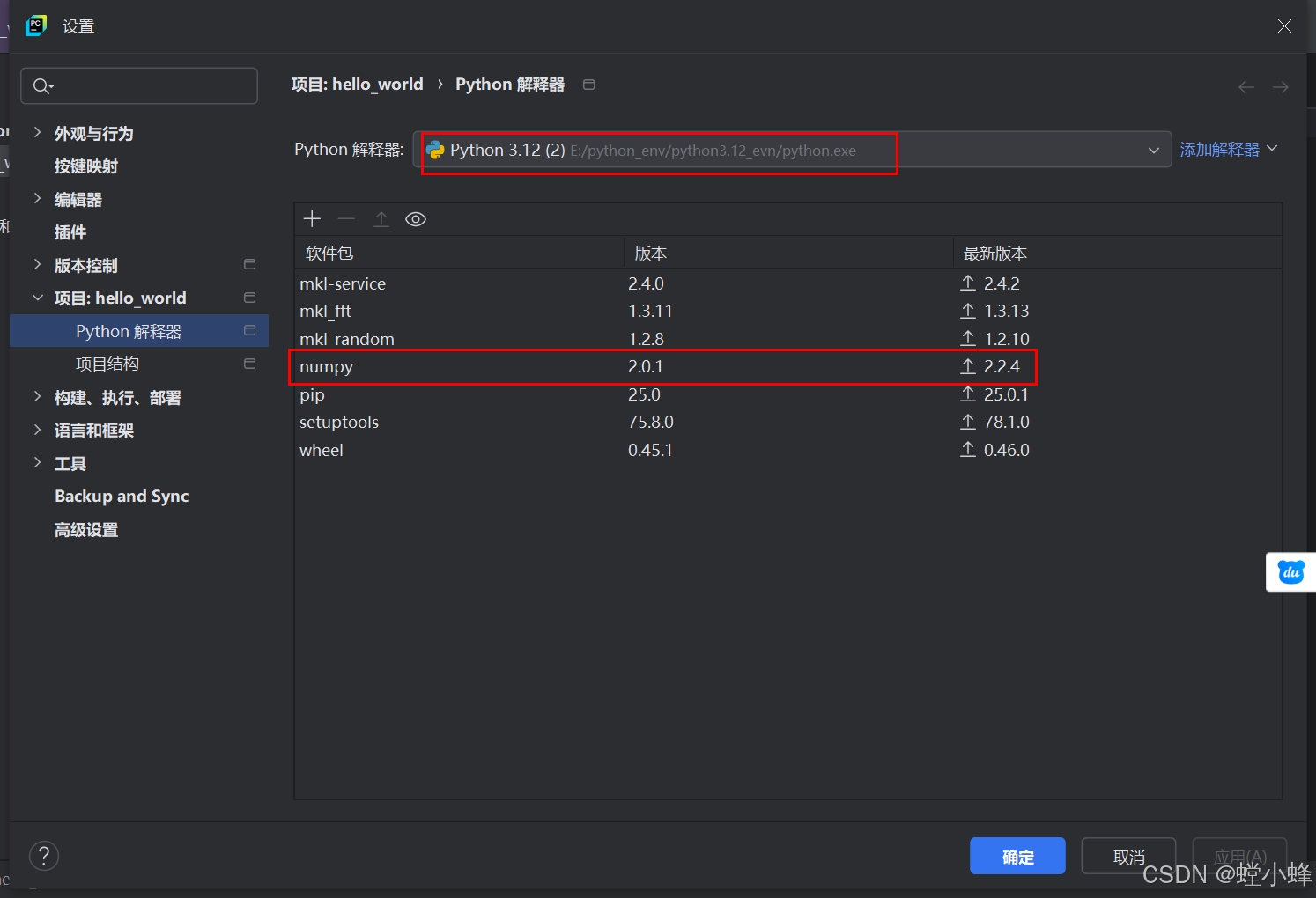
选定解释器后,可以看到咱们安装了的库,比如刚才新建的环境,安装了numpy
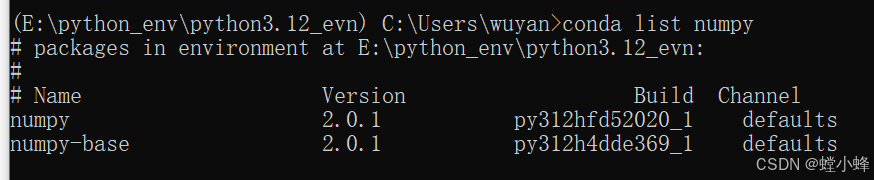
4、pycharm运行
第一次运行程序,需要在输入栏右键
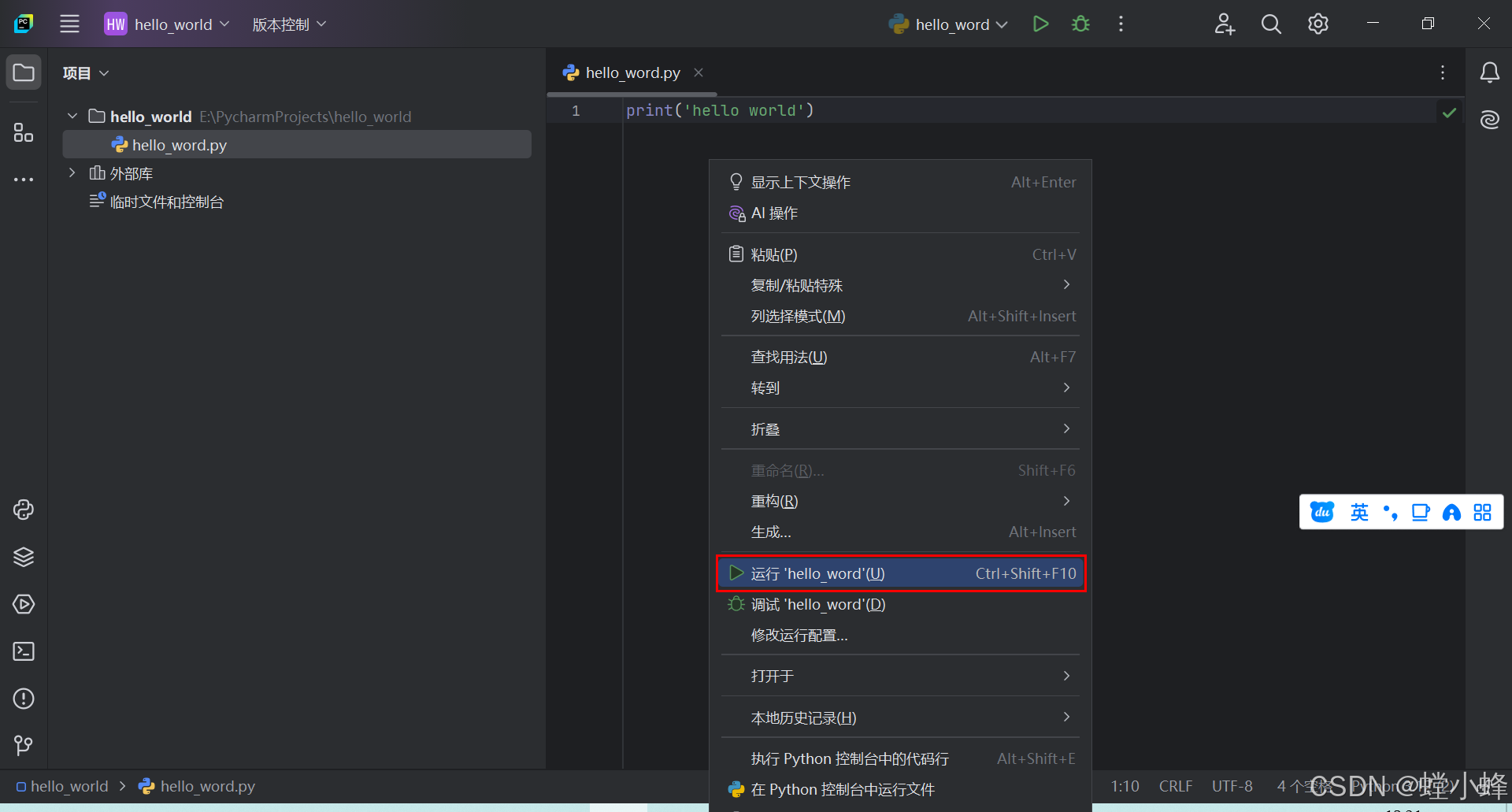
选择运行***
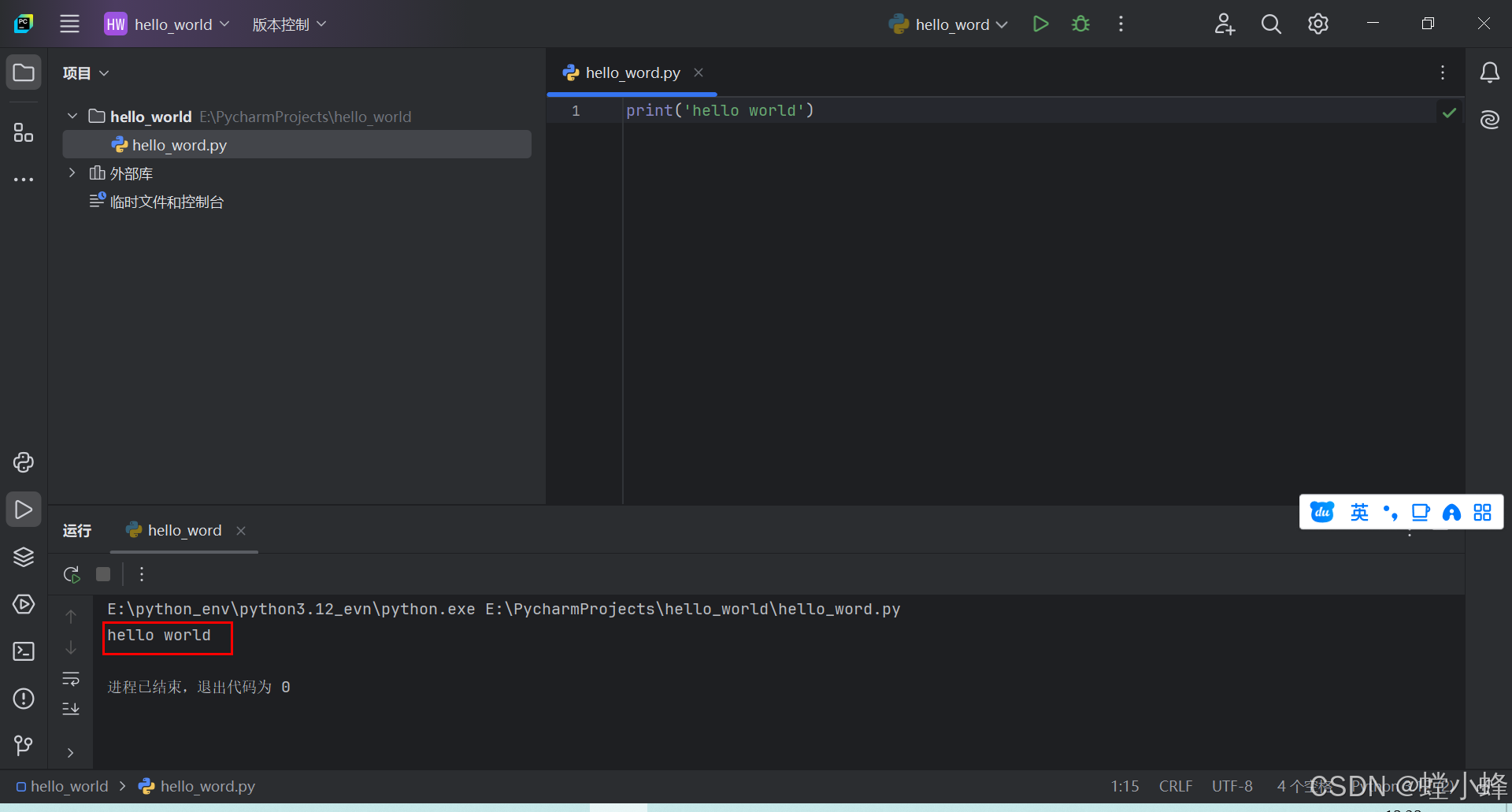
输出成功
后续再运行直接点击运行即可
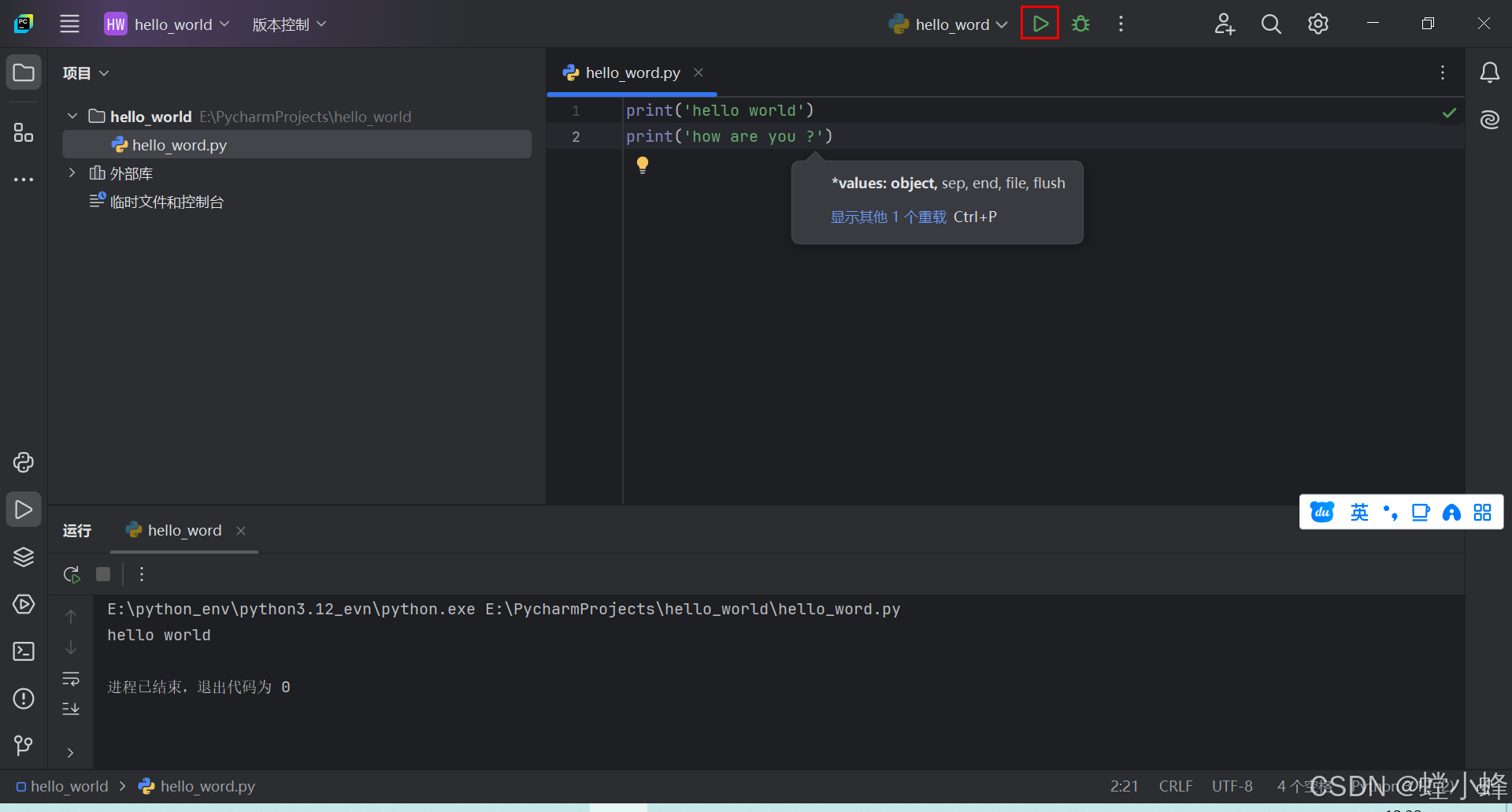
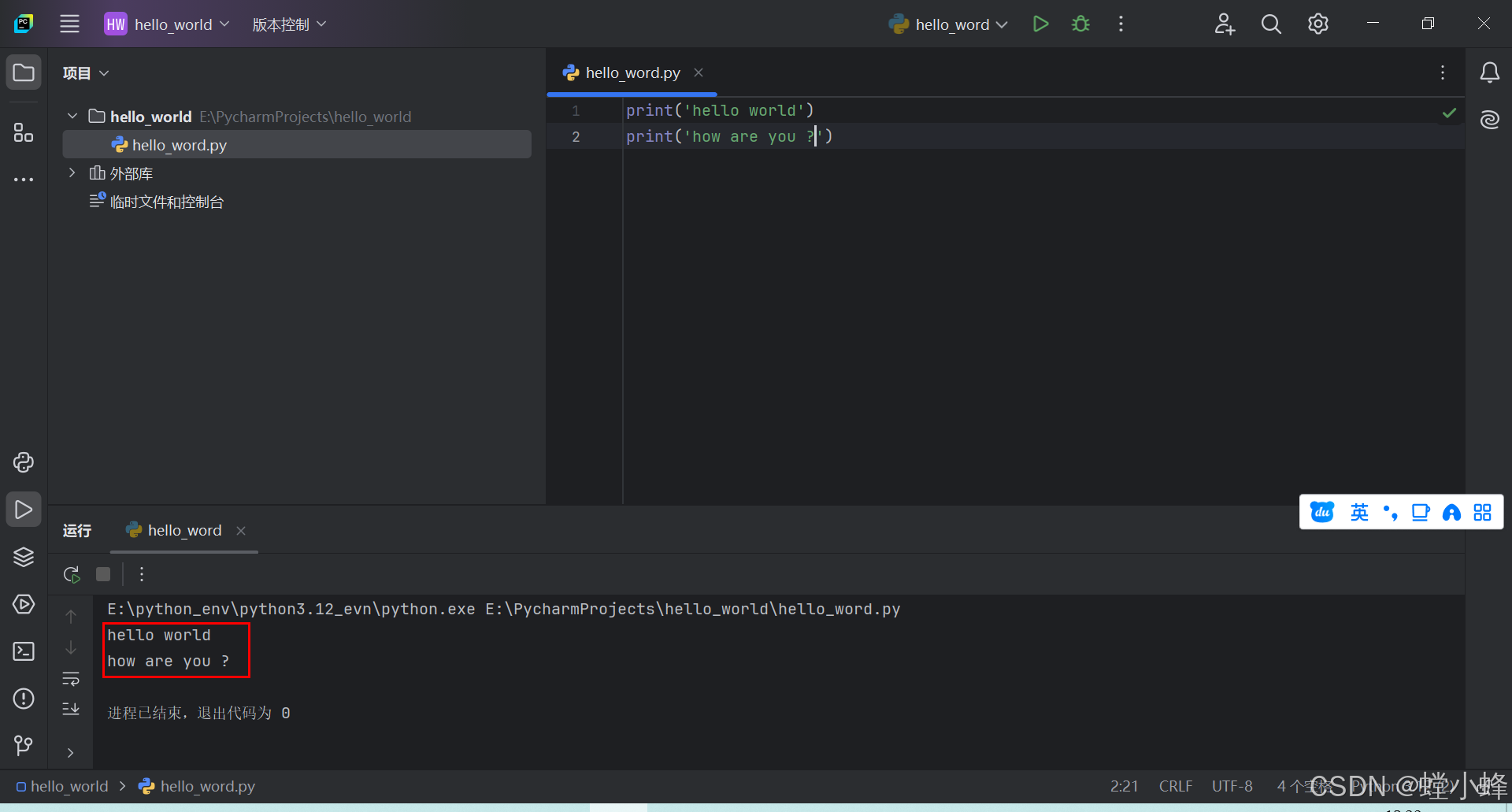
说明
本文也是参考一些博主的操作,本人并不是非常懂,只是记录一下,防止日后忘记,这里分享给大家,如有错误之处,请指正。
参考:【conda教程】【机器学习环境搭建】使用Miniconda管理隔离虚拟Python环境_哔哩哔哩_bilibili




















 5749
5749

 被折叠的 条评论
为什么被折叠?
被折叠的 条评论
为什么被折叠?








